Page 1
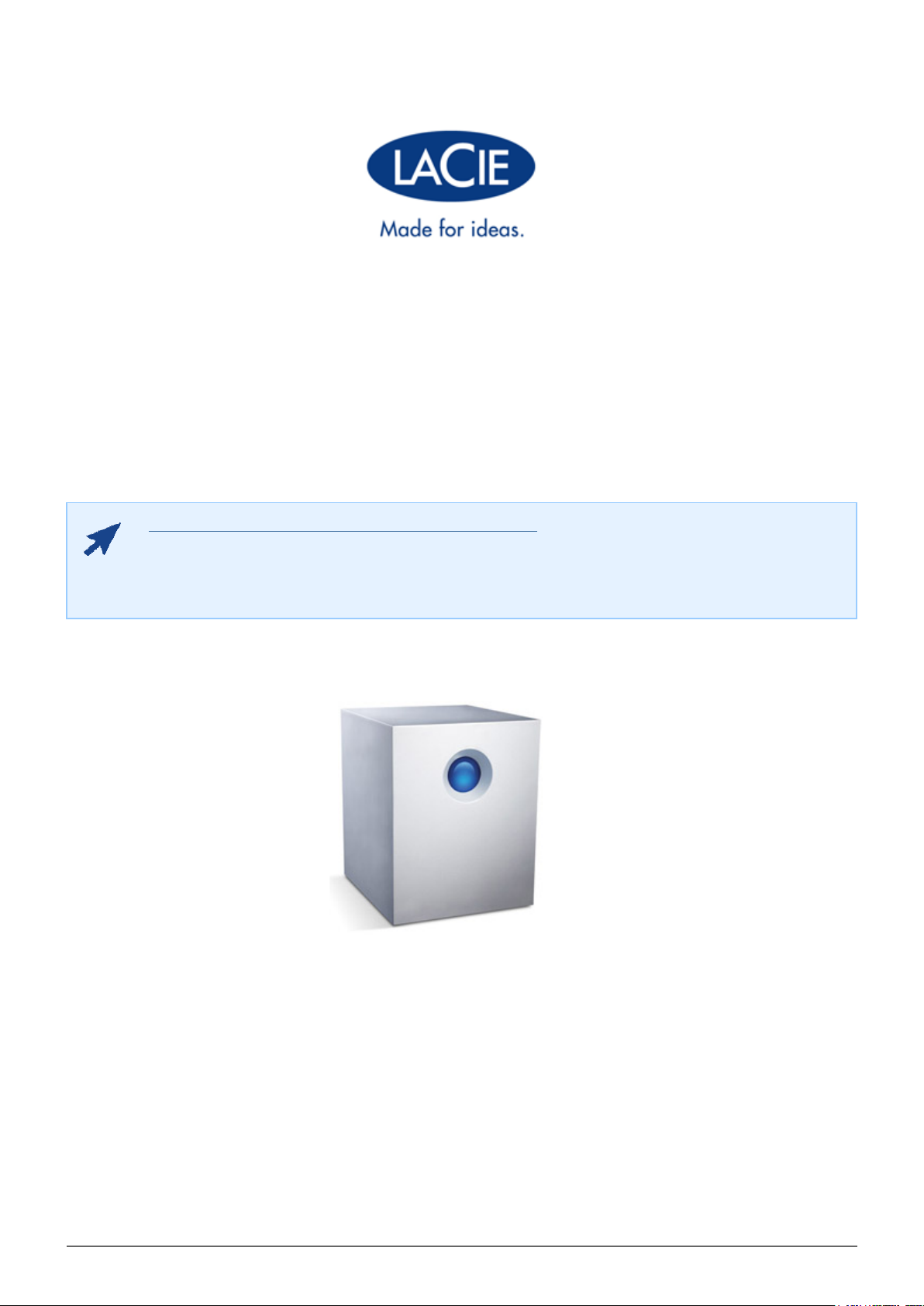
LACIE 5BIG THUNDERBOLT 2 – BENUTZERHANDBUCH
Klicken Sie hier , um auf die aktuelle Online-Version
dieses Dokuments zuzugreifen. Das Dokument bietet stets aktuelle Inhalte, erweiterbare
Abbildungen, eine einfachere Navigation sowie eine Suchfunktion.
LaCie 5big Thunderbolt 2 – Benutzerhandbuch 1
Page 2
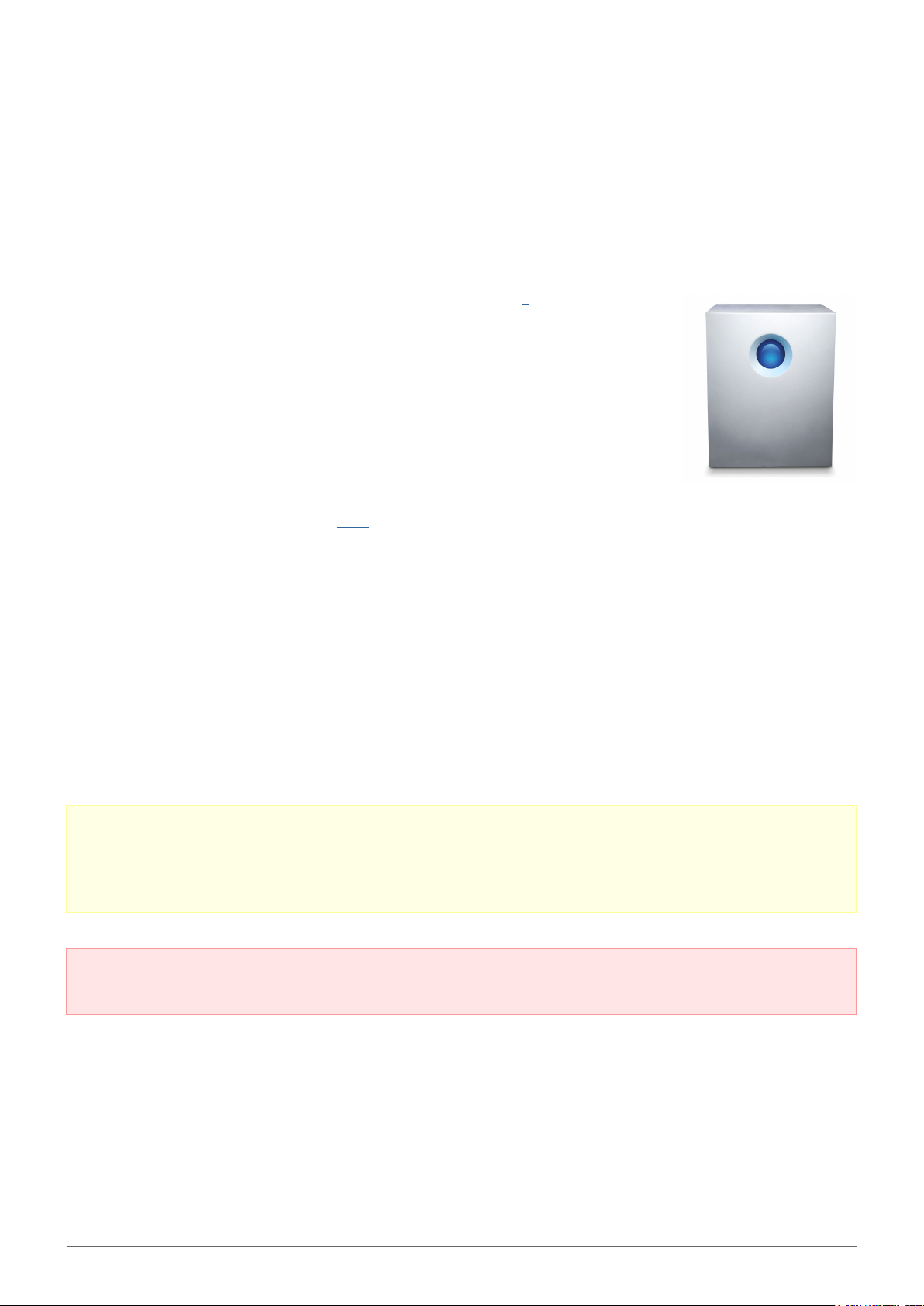
EINFÜHRUNG
INHALT DIESES HANDBUCHS
™
Willkommen zum Benutzerhandbuch für LaCie 5big Thunderbolt
5big eine Desktop-DAS-Festplatte (Direct-attached storage, DAS). Schließen Sie
sie an einen Computer an, der die Thunderbolt 2-Technologie für
Übertragungsraten von bis zu 20 Gbit/s unterstützt. LaCie hat die 5big
Thunderbolt 2 für den Umgang mit bandbreitenintensiven Inhalten wie
RAW-4K-Dateien und 3D-Grafiken entwickelt, damit professionelle Editoren,
Fotografen und Grafikdesignern ein hochleistungsfähiger Speicher für ihre
herausforderndsten Projekte zur Verfügung steht.
Dieses Benutzerhandbuch führt Sie durch den Verbindungsvorgang für Ihren LaCie-Speicher. Besuchen Sie bei
Fragen zur Installation folgende Seite: Hilfe .
1)
2. Die LaCie
INHALT DES PAKETS
■
LaCie 5big Thunderbolt 2
■
Externes Netzteil
■
Thunderbolt-Kabel
■
Einschubschlüssel
■
Kabelschloss-Clip
■
Schnellstartanleitung
Hinweis zum Netzteil: Das mitgelieferte Netzteil ist für die Verwendung mit der LaCie 5big Thunderbolt 2
vorgesehen. Sie ist nicht mit anderen Modellen des LaCie 5big-Gehäuses kompatibel. Weiterhin kann die
LaCie 5big Thunderbolt 2 keine Netzteile verwenden, die mit anderen Modellen des LaCie 5big-Gehäuses
ausgeliefert wurden.
Wichtige Informationen: Bewahren Sie die Verpackung auf. Für den Fall, dass das Produkt repariert oder
gewartet werden muss, muss es in der Originalverpackung zurückgesendet werden.
LaCie 5big Thunderbolt 2 – Benutzerhandbuch 2
Page 3

SYSTEMANFORDERUNGEN
Client-Typen
■
Mac OS X 10.9 und höher
■
Ein Computer, der die Thunderbolt 2- bzw. Thunderbolt-Technologie der ersten Generation unterstützt. Um die
höhere Leistung der Thunderbolt 2-Technologie nutzen zu können, muss Ihr Computer über einen Thunderbolt
2-Anschluss verfügen (siehe LaCie 5big Thunderbolt 2: Erweiterte Speichertechnologie).
Wichtige Informationen:
Die Leistung Ihres LaCie-Produkts kann durch äußere Faktoren wie Kabel, Hardware, Abstand und
Einrichtung beeinträchtigt werden.
Für eine optimale Leistung: Verwenden Sie die im Lieferumfang Ihres Geräts enthaltenen Kabel oder Kabel,
die von LaCie unterstützt werden. Folgen Sie den in der Schnellinstallationsanleitung und diesem
Benutzerhandbuch beschriebenen Installationsanweisungen.
LaCie 5big Thunderbolt 2 – Benutzerhandbuch 3
Page 4
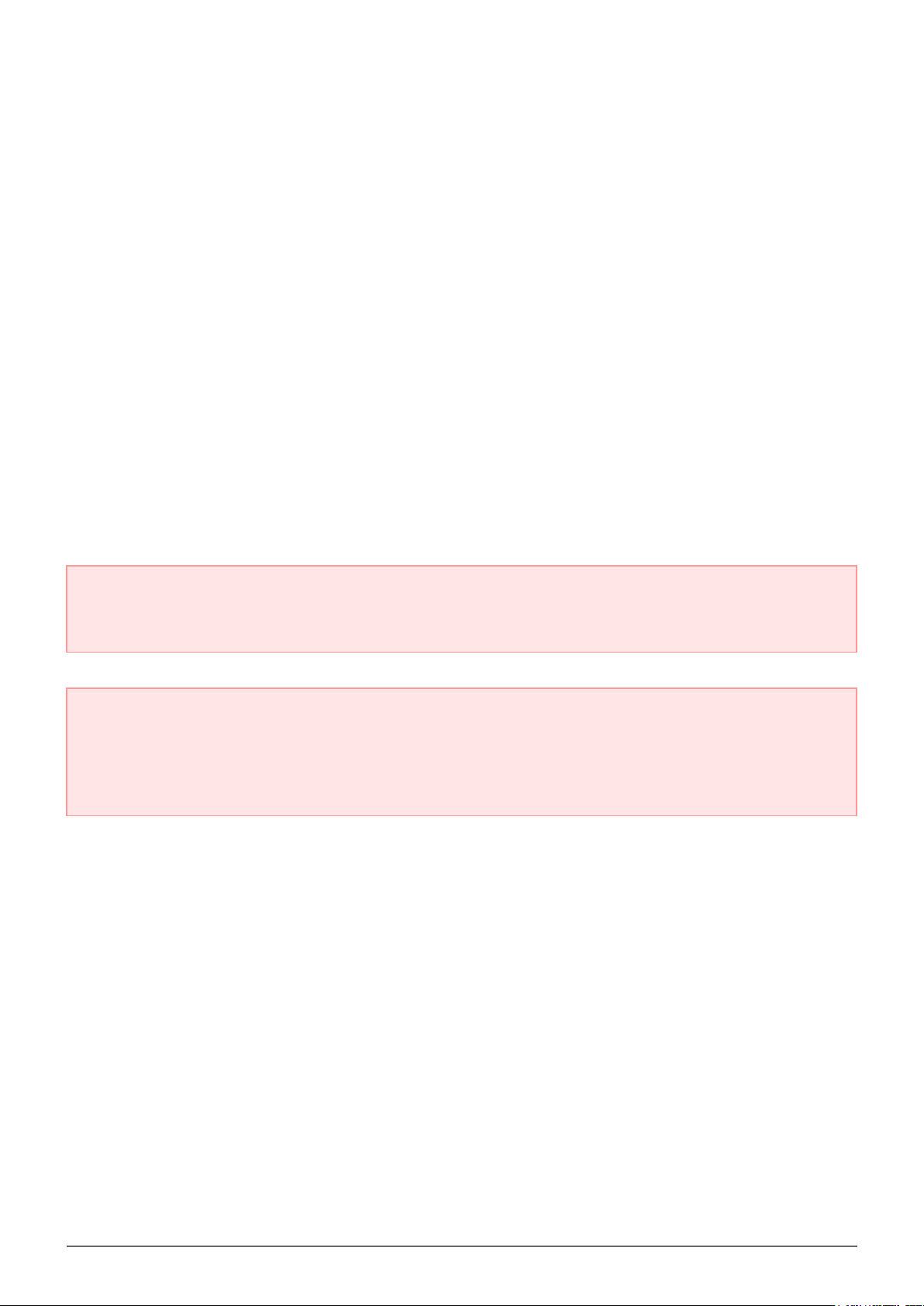
LACIE 5BIG THUNDERBOLT 2: ERWEITERTE SPEICHERTECHNOLOGIE
THUNDERBOLT 2-TECHNOLOGIE
Die Speicherlösung „LaCie 5big Thunderbolt 2“ nutzt die Thunderbolt 2-Technologie – die schnellste und
vielseitigste Verbindung für Ihren Computer. Im Gegensatz zur Thunderbolt-Technologie der ersten Generation,
bei der Übertragungsraten in beide Richtungen von 10 Gbit/s erreicht werden, ermöglicht die Thunderbolt
2-Technologie Raten von 20 Gbit/s bidirektional. Zudem haben bei der Thunderbolt 2-Technologie Videostreams
Priorität; die für die Wiedergabe benötigte Bandbreite wird entsprechend zugeteilt. Dies ist ein entscheidender
Vorteil bei der Bearbeitung von High-End-Videos und Grafiken im 3D-Format.
Beispielsweise für einen Filmeditor, der mit zwei Streams arbeitet: 4 K Video bei 12 Gbit/s und Daten bei 4
Gbit/s. Während bei der Thunderbolt-Technologie der ersten Generation Schwierigkeiten mit dem Videosignal
auftreten können, ermöglicht die Thunderbolt 2-Technologie eine problemlose Signalübertragung, indem sie den
Bandbreitenbedarf an die Wiedergabe anpasst.
Wichtige Informationen zum Kabel: Beim Anschluss des Thunderbolt 2-Gehäses an einen Computer oder
kompatible Geräte sollten Sie Kabel verwenden, die speziell zur Unterstützung der Thunderbolt-Technologie
hergestellt wurden.
Wichtige Informationen: Thunderbolt-Gehäuse müssen an einen Computer angeschlossen werden, der
die Thunderbolt-Technologie unterstützt. Zwar können an den Anschlüssen, die sich auf der Rückseite des
Geräts befinden, Mini DisplayPort-Kabel für die Reihenschaltung von Displays problemlos angeschlossen
werden; der Thunderbolt-Speicher funktioniert jedoch nur, wenn er an einen Computer angeschlossen ist,
der die Thunderbolt-Technologie unterstützt.
LaCie 5big Thunderbolt 2 – Benutzerhandbuch 4
Page 5
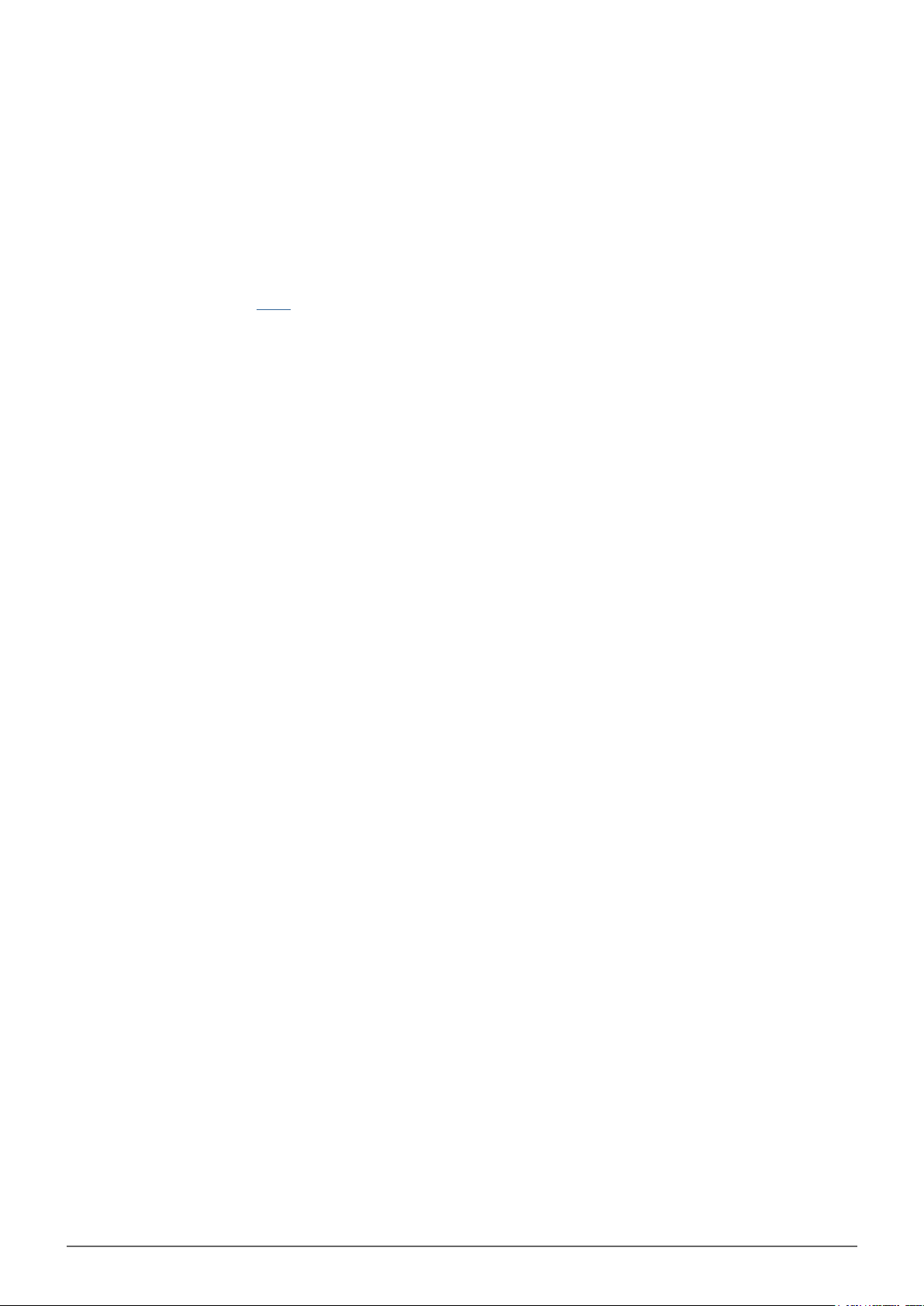
LaCie 5big Thunderbolt 2-Technologie: Hardware-RAID für Schutz und Leistung
Mit einem Hardware-RAID ist LaCie 5big eine Rarität in der Welt der High-End-DAS. Während die meisten
DAS-Festplatten entweder auf hohe Übertragungsraten oder Datenschutz setzen, bietet die LaCie 5big
hervorragende Leistung in Kombination mit integriertem Schutz. Die leistungsstarke RAI-Engine bewahrt Ihren
Computer davor, kritische Verarbeitungsressourcen für das Speichermanagement aufzuwenden, die für Videound Grafikanwendungen entscheidend sind, die große Anforderungen an Computer-CPUs stellen. Zudem bieten
Hardware-RAID-Lösungen erweiterte RAID-Konfigurationen, die den Anforderungen Ihrer Arbeitsumgebung am
besten entsprechen (siehe RAID).
LaCie 5big Thunderbolt 2 bietet folgende Funktionen:
■
Desktop-Anwendung
■
Aluminium-Frontblende und Ganzmetallgehäuse
■
Ein RoC-Prozessor (RAID-on-Chip) zur RAID-Verwaltung
■
Hardware-RAIDs 0, 1, 10, 5, 5+Spare, 6, 6 + Spare und JBOD
■
Fünf SATA-Kanäle, bis zu 6 Gbit/s pro Kanal
■
Zwei Anschlüsse für Thunderbolt 2-Technologie, bis zu 20 Gbit/s pro Anschluss (bidirektional)
■
Hotswap-fähige Festplatten zur Reduzierung von Ausfallzeiten
■
Ein Warnsystem mit physischen und E-Mail-Alarmen
■
Intelligente RAID-Wiederherstellung mit einem Spare-Laufwerk
LaCie 5big Thunderbolt 2 – Benutzerhandbuch 5
Page 6
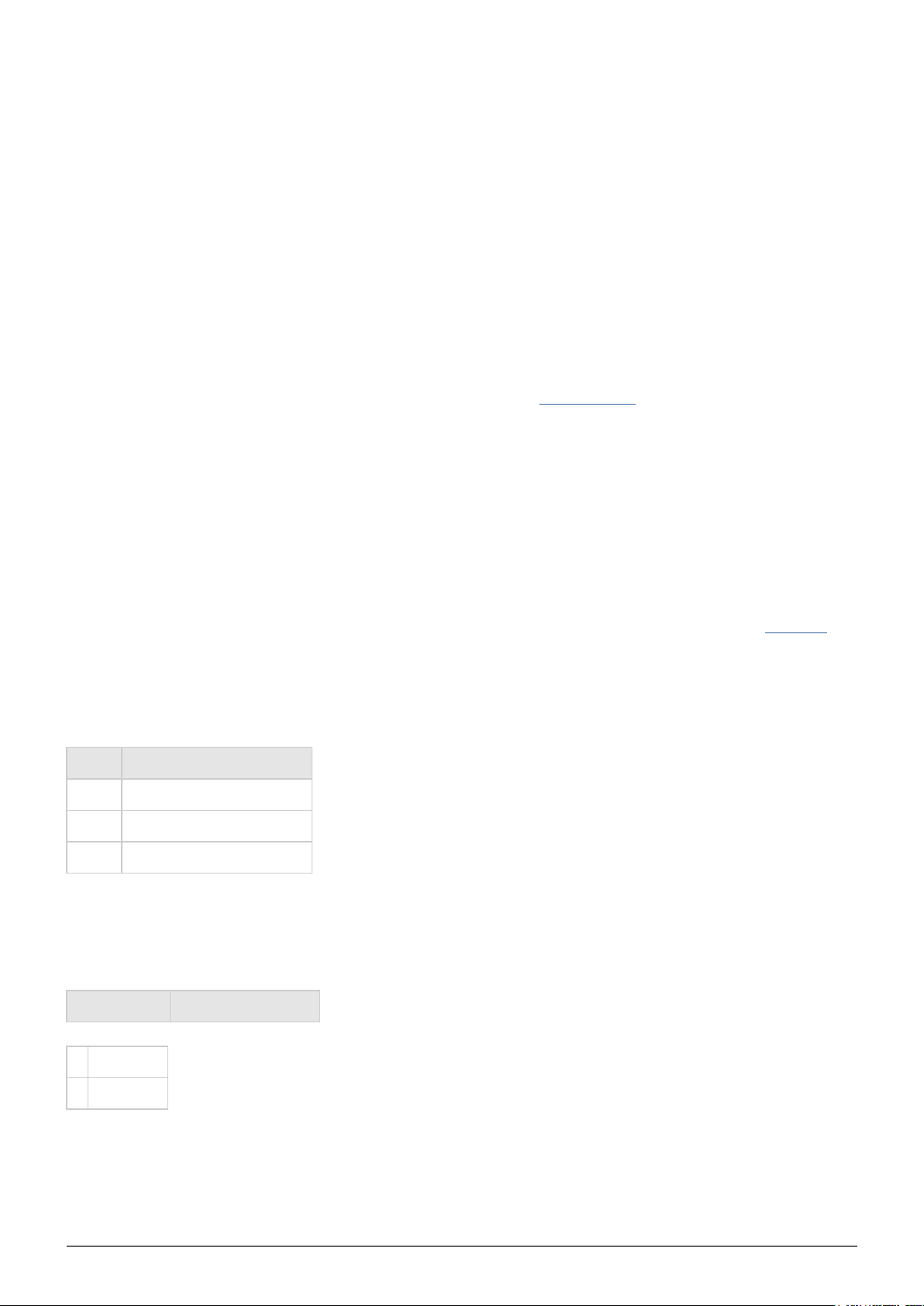
SYSTEMÜBERSICHT
Die LaCie 5big Thunderbolt 2 ist ein Desktop-Festplattengehäuse, das fünf 3,5-Zoll-Festplatten umfasst.
Die Gehäuse werden zusammen mit hochleistungsfähigen Seagate Desktop-Festplatten geliefert.
Bei einem Festplattenausfall oder bei Bedarf einer Erweitung der Speicherkapazität ist jede einzelne Festplatte
hotswap-fähig und kann ausgetauscht werden. Neue oder Ersatzfestplatten müssen folgende Anforderungen
erfüllen:
■
SATA I oder höher
■
3,0 Gbit/s oder höher
■
Startgeschwindigkeiten von bis zu 7.200 U/min
Weitere Informationen zu kompatiblen Festplatten finden Sie unter LaCie support.
TECHNISCHE DATEN
Speicherverwaltung
Der 5big-Speicher wird über das Software-Dienstprogramm „LaCie RAID Manager“ verwaltet. Siehe Software.
Gehäuseabmessungen
Seite Abmessungen (in/mm)
Breite 6,8/173
Höhe 8,6/220
Länge 7,7/196
Gehäusegewicht
Festplatten Gewicht (Pfd./kg)
0 10,4 / 4,7
5 16,8 / 7,6
LaCie 5big Thunderbolt 2 – Benutzerhandbuch 6
Page 7
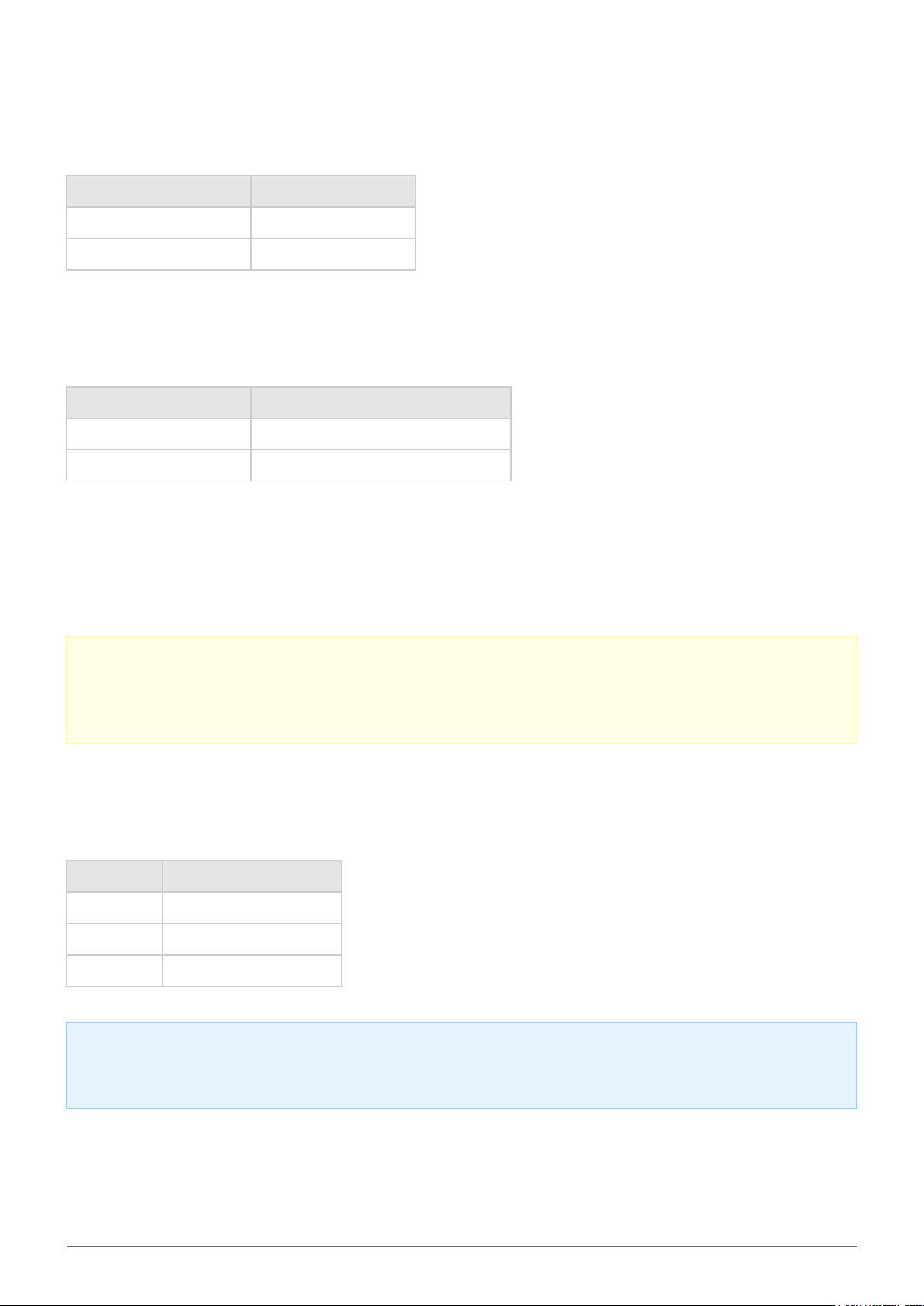
Temperaturbereiche
Umgebung Temperaturbereich
Standard (im Betrieb) +5 °C bis +40 °C
Speicher (außer Betrieb) -20 °C bis +60 °C
Luftfeuchtigkeit
Umgebung Luftfeuchtigkeit
Standard (im Betrieb) 10 % bis 60 % nicht kondensierend
Speicher (außer Betrieb) 5 % bis 85 % nicht kondensierend
Elektrische Daten
Netzteil: 100–240 V WS, 50/60 Hz, 150 W
Hinweis zum Netzteil: Das mitgelieferte Netzteil ist für die Verwendung mit der LaCie 5big Thunderbolt 2
vorgesehen. Sie ist nicht mit anderen Modellen des LaCie 5big-Gehäuses kompatibel. Weiterhin kann die
LaCie 5big Thunderbolt 2 keine Netzteile verwenden, die mit anderen Modellen des LaCie 5big-Gehäuses
ausgeliefert wurden.
Geräuschentwicklung
Status Geräuschpegel (dBA)
Standby vernachlässigbar
Ruhemodus 25-28
Im Betrieb 25-29
Hinweis: Die Messungen wurden unter normalen Bedingungen durchgeführt, mit einem Abstand von einem
Meter/drei Metern von der Vorderseite der Produkts. Die Messungen können je nach Bedingung und
Produktkonfiguration variieren.
LaCie 5big Thunderbolt 2 – Benutzerhandbuch 7
Page 8
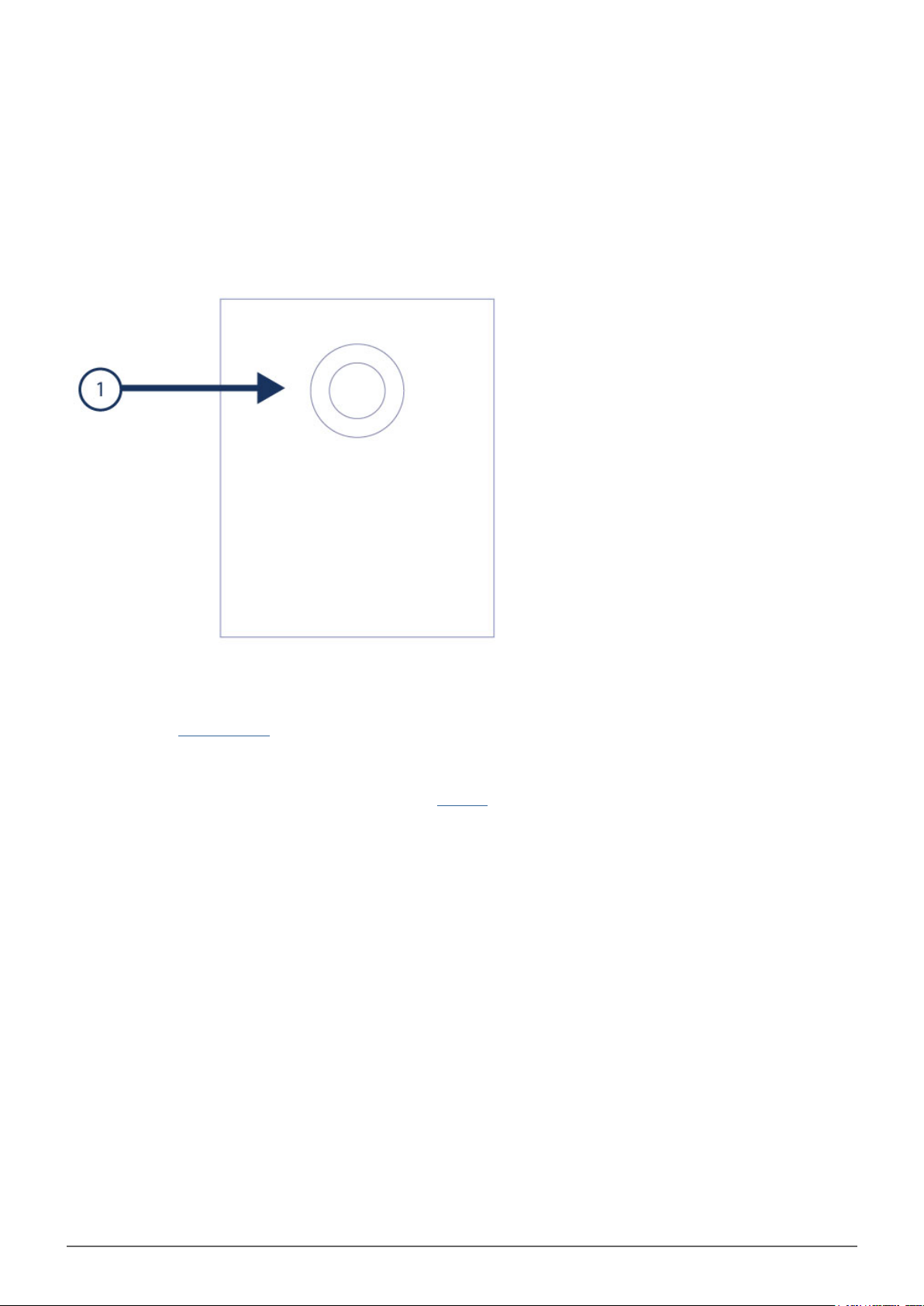
ANSICHTEN
Frontblende
Status-LED/Ein-/Ausschalttaste: Die LED zeigt an, dass das Gerät eingeschaltet ist und Statussignale1.
liefert (siehe System-LEDs). Dies ist auch die Ein-/Ausschalttaste. Durch kurzes Drücken der Taste werden die
Festplatten der LaCie 5big heruntergefahren und das System in den Ruhemodus versetzt. Ein langes Drücken
der Taste ist nur für Notfälle vorgesehen, weil dadurch die Stromversorgung unterbrochen wird und das
System die Festplatten nicht herunterfährt. Siehe Betrieb für weitere Einzelheiten.
Informationen zum LED-Verhalten. Siehe System-LEDs.
LaCie 5big Thunderbolt 2 – Benutzerhandbuch 8
Page 9
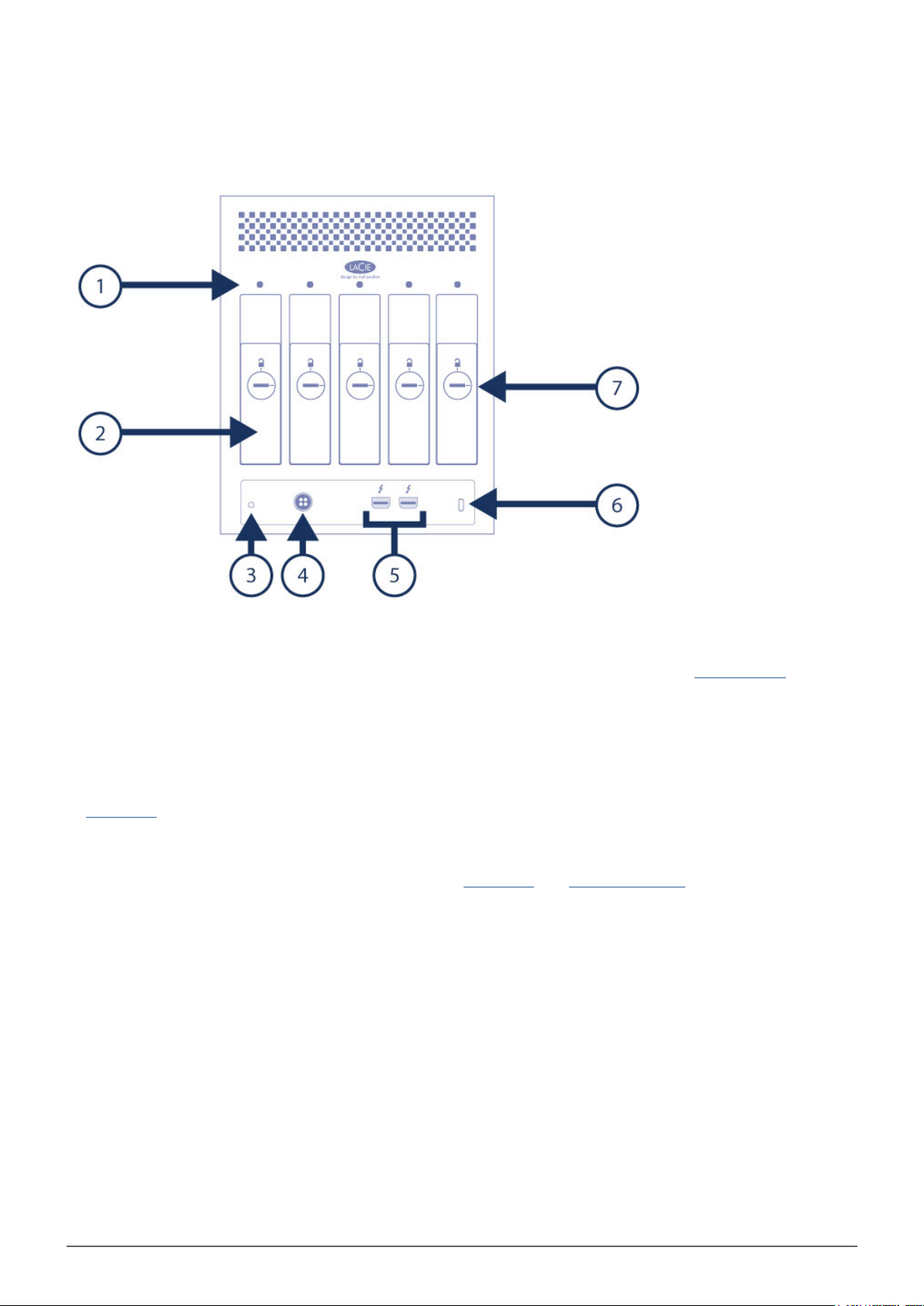
Rückblende
Festplattenstatus-LEDs: Zeigt die Festplattenaktivität und deren Zustand an (siehe System-LEDs).1.
Austauschbare Festplatteneinschübe: Festplatteneinschübe können entsperrt und entfernt werden, um2.
defekte Festplatten auszutauschen. Der LaCie 5big-Speicher ist hotswap-fähig.
Kabelführungsklammeranschluss: Verbinden Sie die im Lieferumfang enthaltene Kabelführungsklammer3.
mit diesem Anschluss.
Netzeingang: Legen Sie den im Lieferumfang der LaCie 5big enthaltenen Wechselstromadapter ein. Siehe4.
Einrichten.
Thunderbolt 2-Anschlüsse: Die Anschlüsse sind nicht mit spezifischen Rollen vorkonfiguriert. Sie können5.
die Anschlüsse daher als Host (an einen Computer angeschlossen) oder für die Reihenschaltung (an andere
kompatible Geräte angeschlossen) verwenden. Siehe Einrichten and Reihenschaltung.
Anschluss für Kensington™-Sicherheitssperre: Verwenden Sie diesen Anschluss, um die 5big an ein6.
Desk oder Rack physisch anzuschließen.
Festplatteneinschubsperre: Die Festplatteneinschübe werden mit dem Gehäuse befestigt, wenn die7.
Anzeige auf das Sperrsymbol verweist.
LaCie 5big Thunderbolt 2 – Benutzerhandbuch 9
Page 10
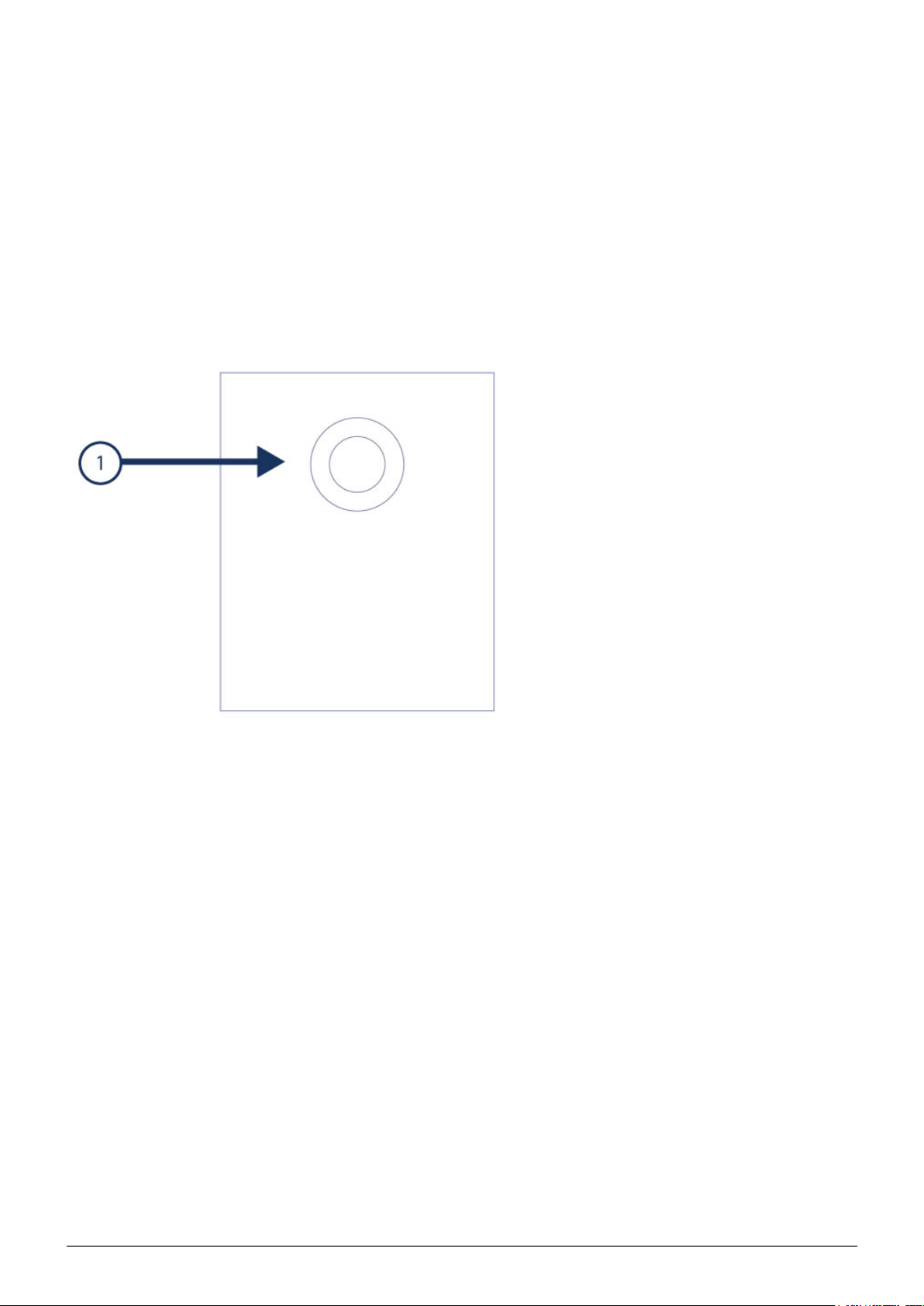
SYSTEM-LEDS
Die LaCie 5big Thunderbolt 2-LEDs stellen Informationen zum Systemstatus bereit. Sehen Sie sich die
nachfolgenden Abbildungen an, um zu erfahren, wo am Gehäuse sich die LEDs befinden.
VORDERSEITE
Status1.
LaCie 5big Thunderbolt 2 – Benutzerhandbuch 10
Page 11
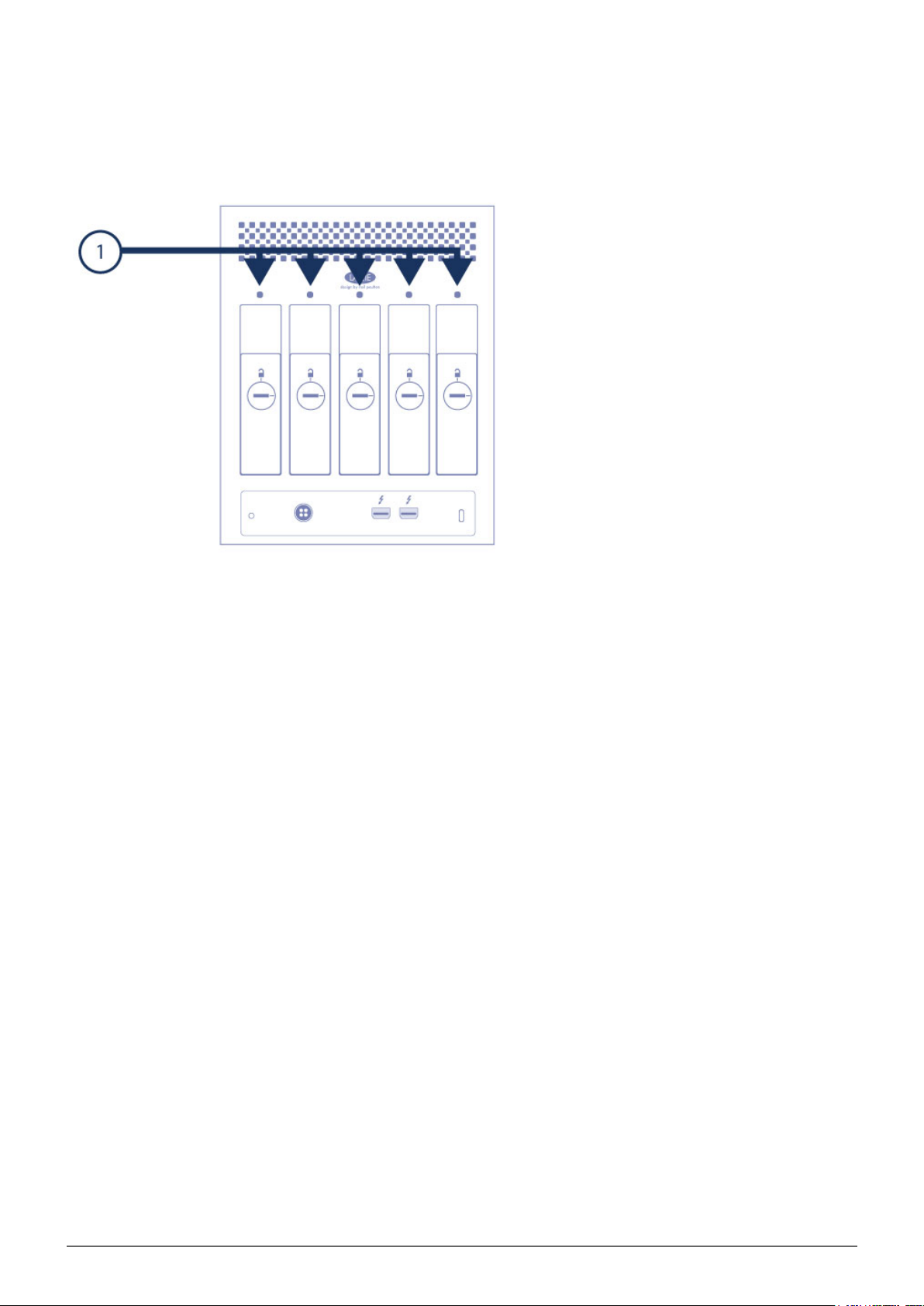
RÜCKSEITE
Festplattenstatus-LEDs1.
LaCie 5big Thunderbolt 2 – Benutzerhandbuch 11
Page 12
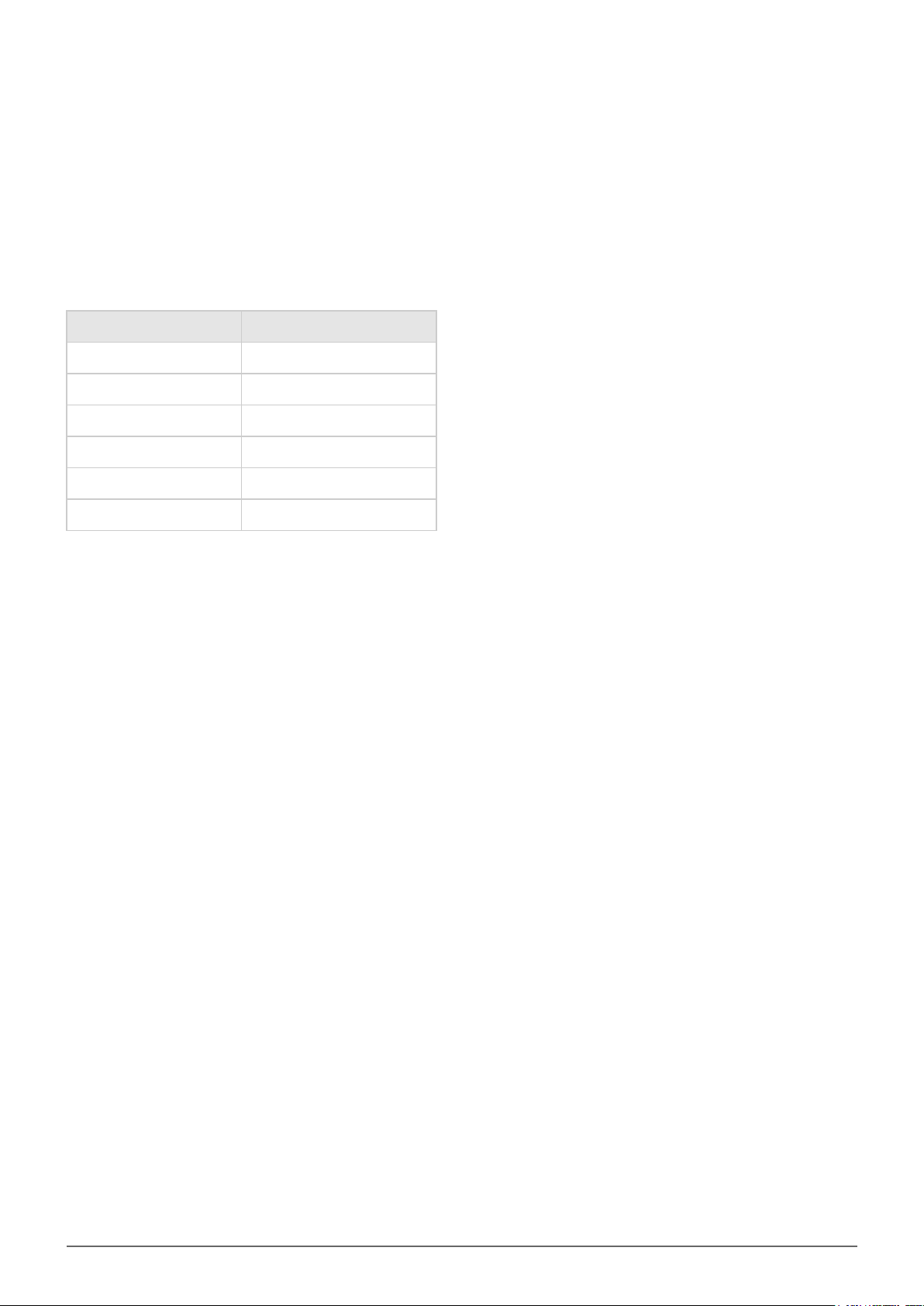
LED-ANZEIGE
Allgemeine LED-Anzeige
Anhand der nachfolgenden Liste mit Farben können Sie den allgemeinen Status der LaCie 5big feststellen:
Farbe Status
Konstant blau Bereit
Langsam blau blinkend Ruhemodus
Schnell blau blinkend Hoch- und herunterfahren
Rot und blau blinkend RAID-Synchronisierung
Rot blinkend Warnung
Konstant rot Fehler
LaCie 5big Thunderbolt 2 – Benutzerhandbuch 12
Page 13
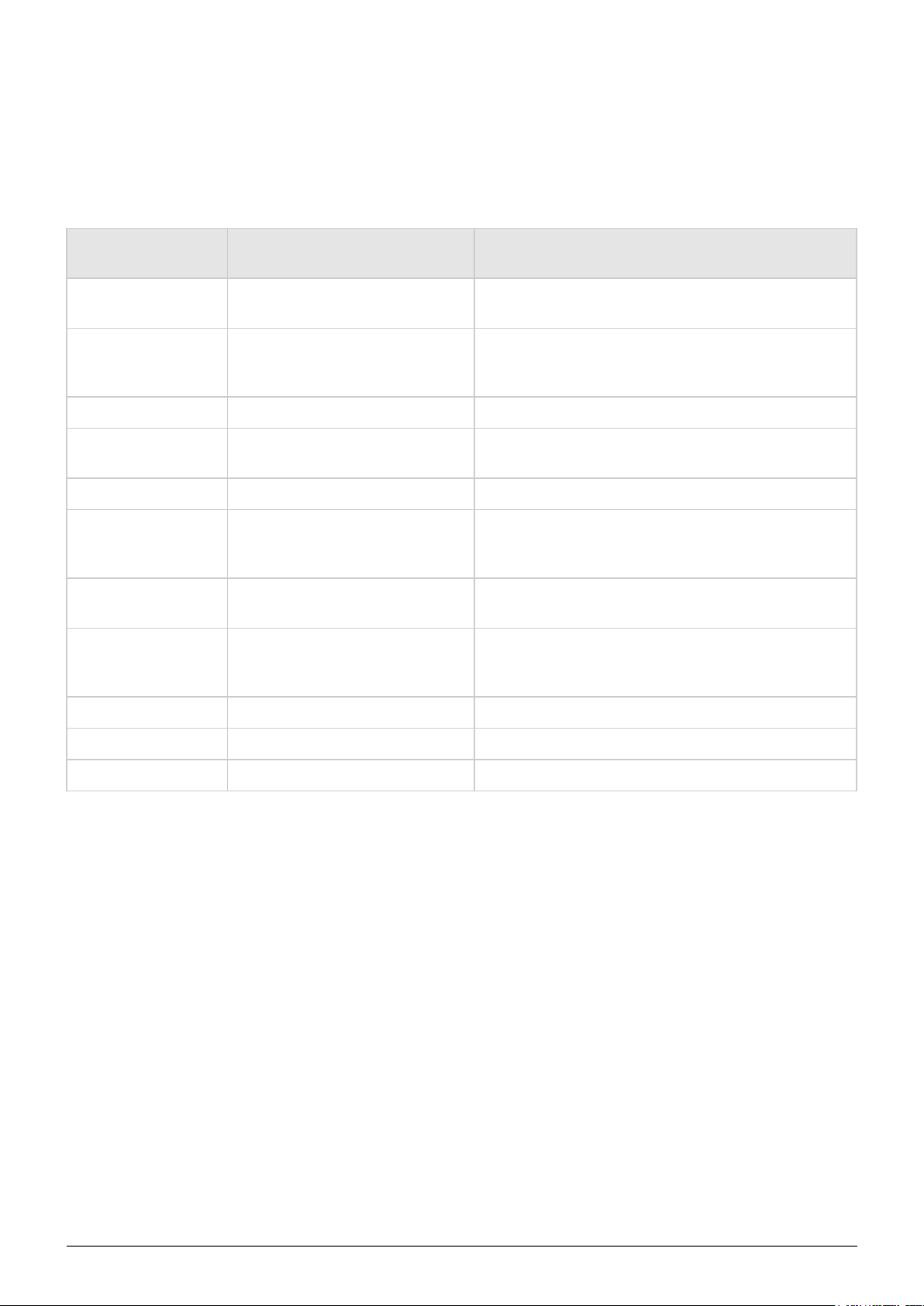
Status- und Festplatten-LEDs
Die Status- und Festplatten-LEDs arbeiten zusammen, um aktuelle Details zum Zustand der LaCie 5big
bereitzustellen.
Verhalten der
Status-LED
Schnell blau
blinkend
Langsam blau
blinkend
Konstant blau Konstant blau Die DAS ist bereit.
Konstant blau
Blau/rot blinked Blau/rot blinkend RAID-Synchronisierung
Rot blinkend
Rot blinkend Rot blinkend auf einer Festplatte
Konstant rot
Verhalten der
Festplatten-LEDs
Blau blinkend Hoch- und herunterfahren
Aus
Blau blinkend bei aktiven
Festplatten
Konstant rot für nicht
funktionierende Festplatten
Konstant rot für nicht
funktionierende Festplatten oder
fehlerhafte Festplatten
Status
Festplatten wurden heruntergefahren und die
Thunderbolt 2-Anschlüsse befinden sich im
Ruhemodus, dies ermöglicht eine Reihenschaltung
Auf die Festplatten wird gerade zugegriffen
(Lese-/Schreibzugriff).
RAID ist beeinträchtigt. Daten bleiben intakt, aber
das Array ist im Falle eines anderen
Festplattenausfalls nicht mehr geschützt.
Festplattenwarnung. Bei einer Festplatte treten
Fehler auf oder sie fällt gleich aus.
Einer oder mehrere Festplatten funktionieren nicht
und das RAID ist beschädigt. Die Datenverbindung
ist unterbrochen.
Rot blinkend Blau Temperaturalarm; ein Netzteil ist defekt
Konstant rot Blau Kritische Temperatur.
Konstant rot Konstant blau oder blau blinkend Der Lüfter bewegt sich nicht.
LaCie 5big Thunderbolt 2 – Benutzerhandbuch 13
Page 14
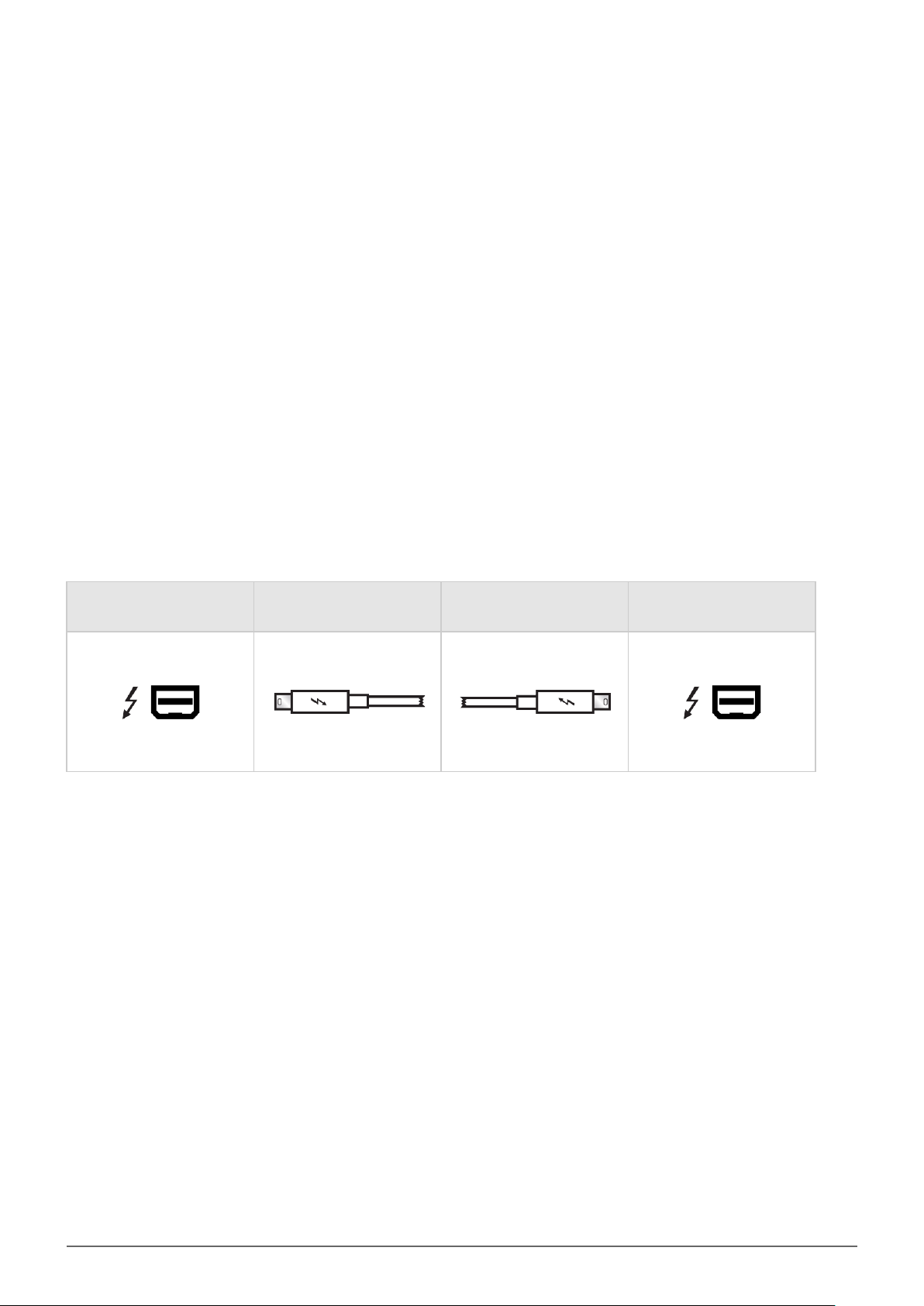
KABEL UND ANSCHLÜSSE
THUNDERBOLT 2
Ihr LaCie-Produkt beinhaltet Thunderbolt 2-Technologie für die leistungsstärkste und flexibelste Schnittstelle
aller Zeiten. Beim Anschließen an einen Computer, der die Thunderbolt 2-Technologie unterstützt, kann Ihr
LaCie-Gerät Übertragungsraten von bis zu 20 Gbit/s erreichen, in beide Richtungen, über einen einzelnen
Anschluss – die schnellste Datenverbindung, die für Computer verfügbar ist.
Thunderbolt 2-Speichergeräte können auch mit Computern verwendet werden, die die Thunderbolt-Technologie
der 1. Generation unterstützen. In diesem Fall werden jedoch nur Übertragungsraten von bis zu 10 Gbit/s in
beide Richtungen erreicht.
Dank der Unterstützung von Datenströmen und Mini DisplayPort-Video können Sie entweder ein Speichergerät
oder ein Anzeigegerät an den Thunderbolt-Port anschließen. Es ist jedoch nicht möglich, ein Mini
DisplayPort-Kabel an einen Thunderbolt-Port anzuschließen, um ein Speichergerät zu verbinden. Sie müssen
dazu ein Thunderbolt-Kabel verwenden.
Steckgesicht
(an Computer)
Kabelende
(an Computer)
Kabelende
(an Produkt)
Steckgesicht
(an Produkt)
LaCie 5big Thunderbolt 2 – Benutzerhandbuch 14
Page 15
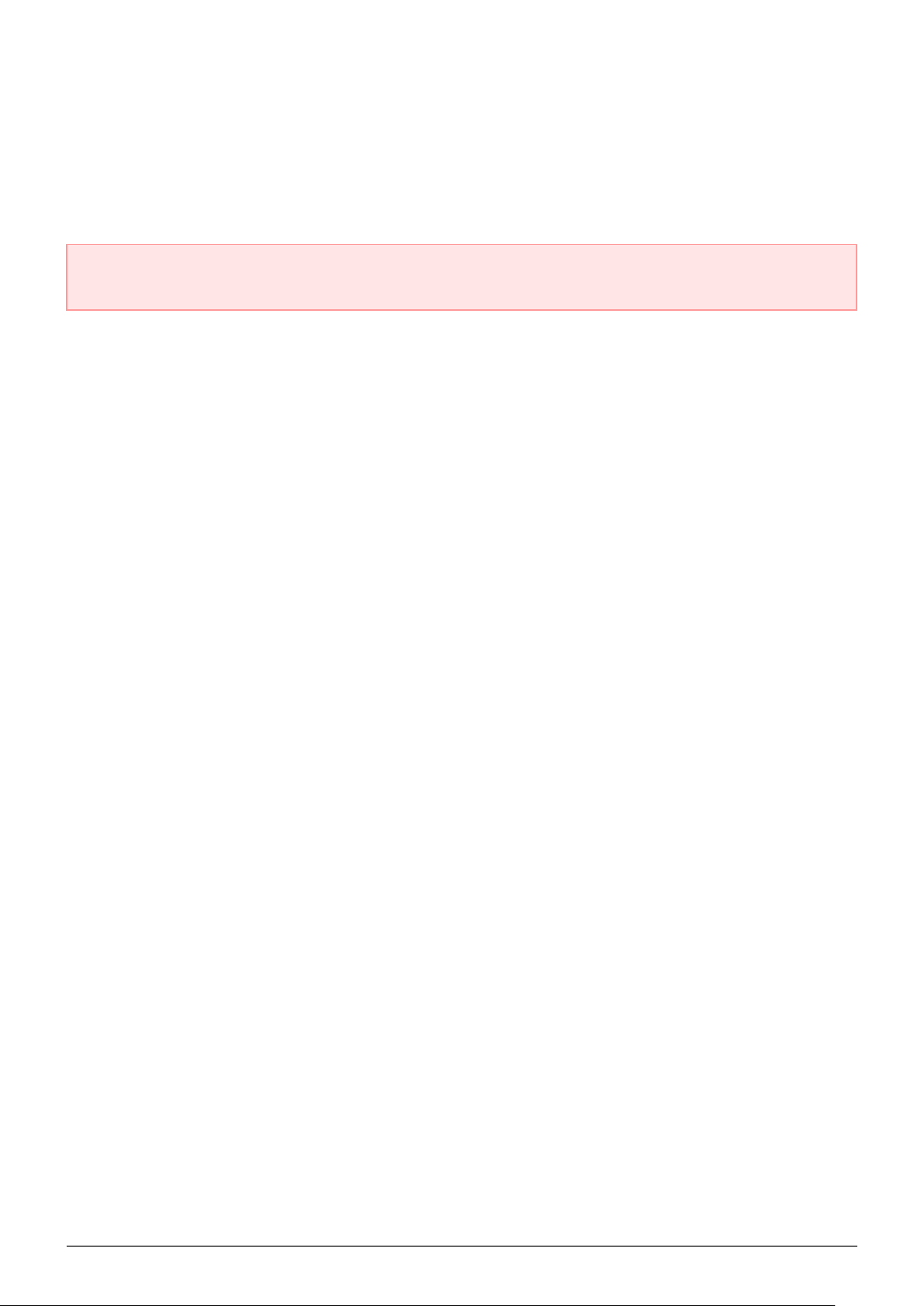
KABELFÜHRUNG
Dieses Produkt enthält eine Kabelverriegelung, einen kleinen Kunststoffclip, der verhindert, dass Kabel sich
unbeabsichtigt lockern.
Wichtige Informationen: Es ist nicht möglich, die Kabelverriegelung zu öffnen, ohne sie dabei zu
zerstören.
So verwenden Sie die Kabelverriegelung:
Führen Sie den Verriegelungskopf des Clips in die Verriegelungsöffnung ein.1.
Vergewissern Sie sich, dass das Schnittstellenkabel mit dem Produkt verbunden ist.2.
Führen Sie das Schnittstellenkabel durch die offene Kabelverriegelung.3.
Schließen Sie die Kabelverriegelung und lassen diese einrasten.4.
LaCie 5big Thunderbolt 2 – Benutzerhandbuch 15
Page 16
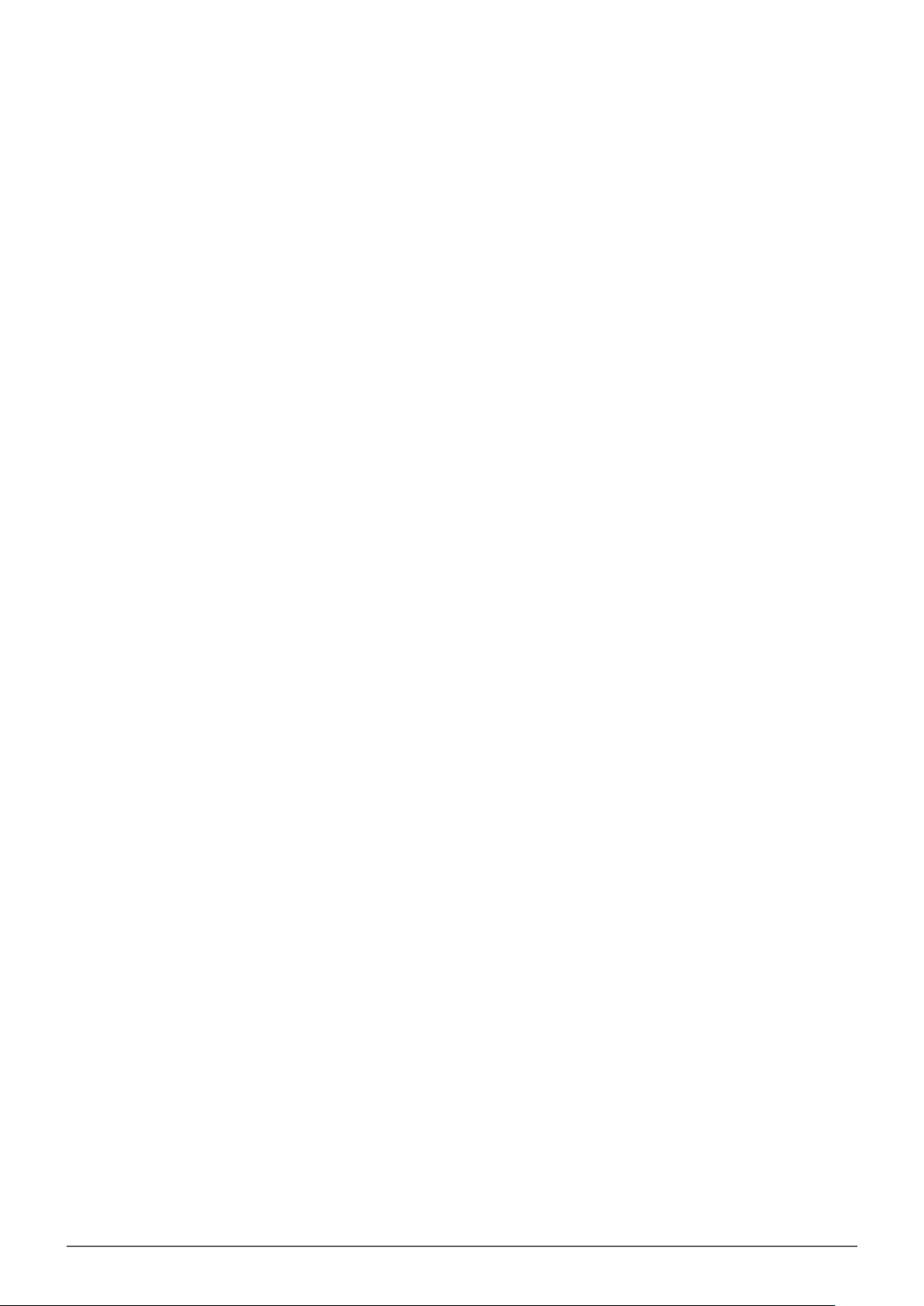
EINRICHTEN
Im Lieferumfang der LaCie 5big Thunderbolt 2 sind folgende Installationskomponenten enthalten:
■
LaCie 5big Thunderbolt 2
■
Netzkabel
■
Thunderbolt-Kabel
Die nachfolgenden Anweisungen finden Sie auch in der mitgelieferten Schnellinstallationsanleitung zur LaCie
5big-Speicherlösung.
LaCie 5big Thunderbolt 2 – Benutzerhandbuch 16
Page 17
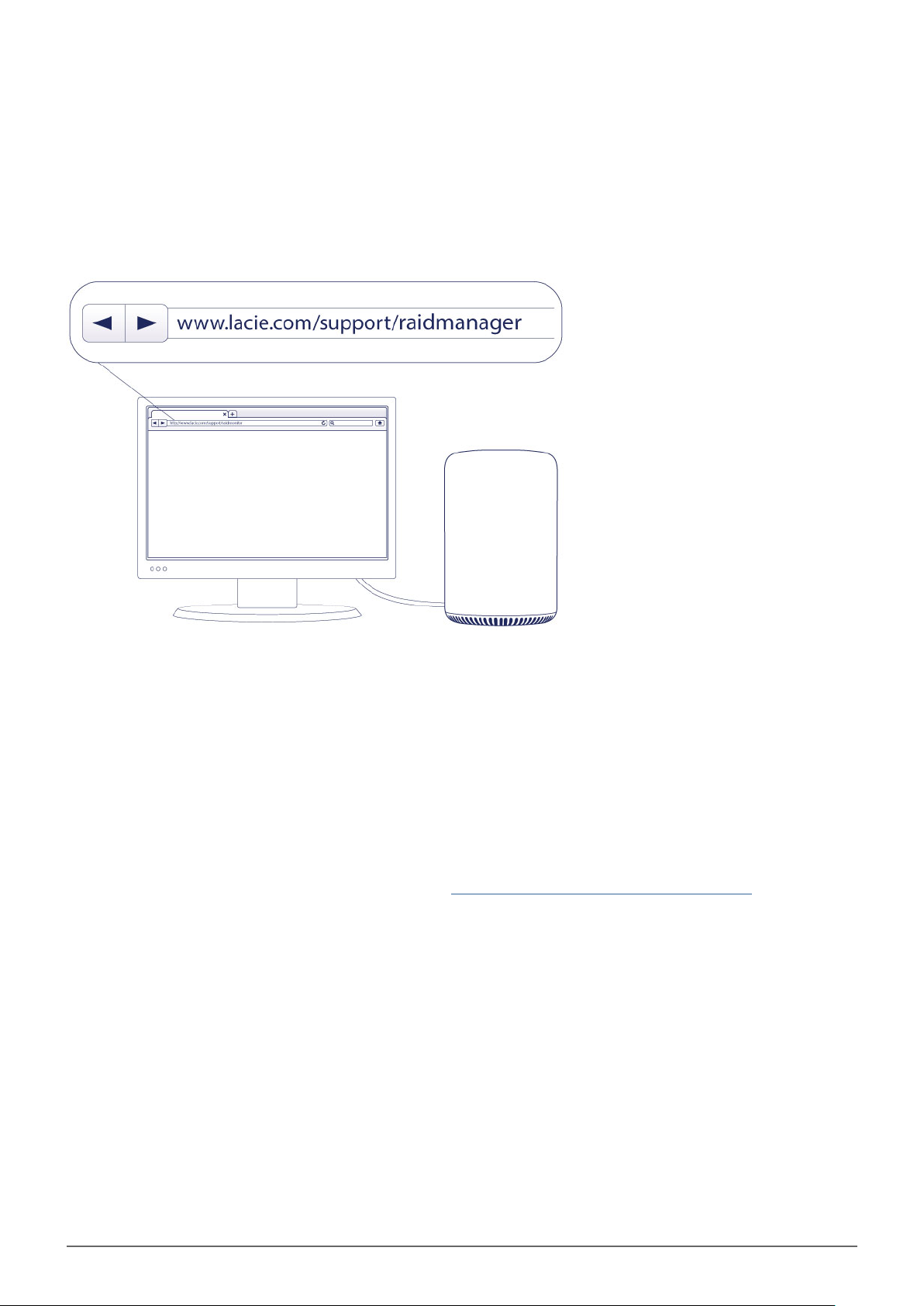
SCHRITT 1 – HERUNTERLADEN UND INSTALLIEREN VON LACIE RAID MANAGER
Der LaCie RAID Manager ist das Software-Dienstprogramm zur Verwaltung des LaCie 5big-Speichers. Laden Sie
das Installationsprogramm für LaCie RAID Manager herunter, bevor Sie das Gehäuse an Ihren Computer
anschließen. Das Installationsprogramm lädt das Software-Dienstprogramm und den Treiber zum Erkennen des
Speichers herunter.
Laden Sie das Installationsprogramm hier herunter: http://www.lacie.com/support/raidmanager.1.
Starten Sie das Installationsprogramm auf dem Computer, der mit der LaCie 5big verbunden wird.2.
Folgen Sie den Bildschirmanweisungen, um die Installation abzuschließen.3.
LaCie 5big Thunderbolt 2 – Benutzerhandbuch 17
Page 18
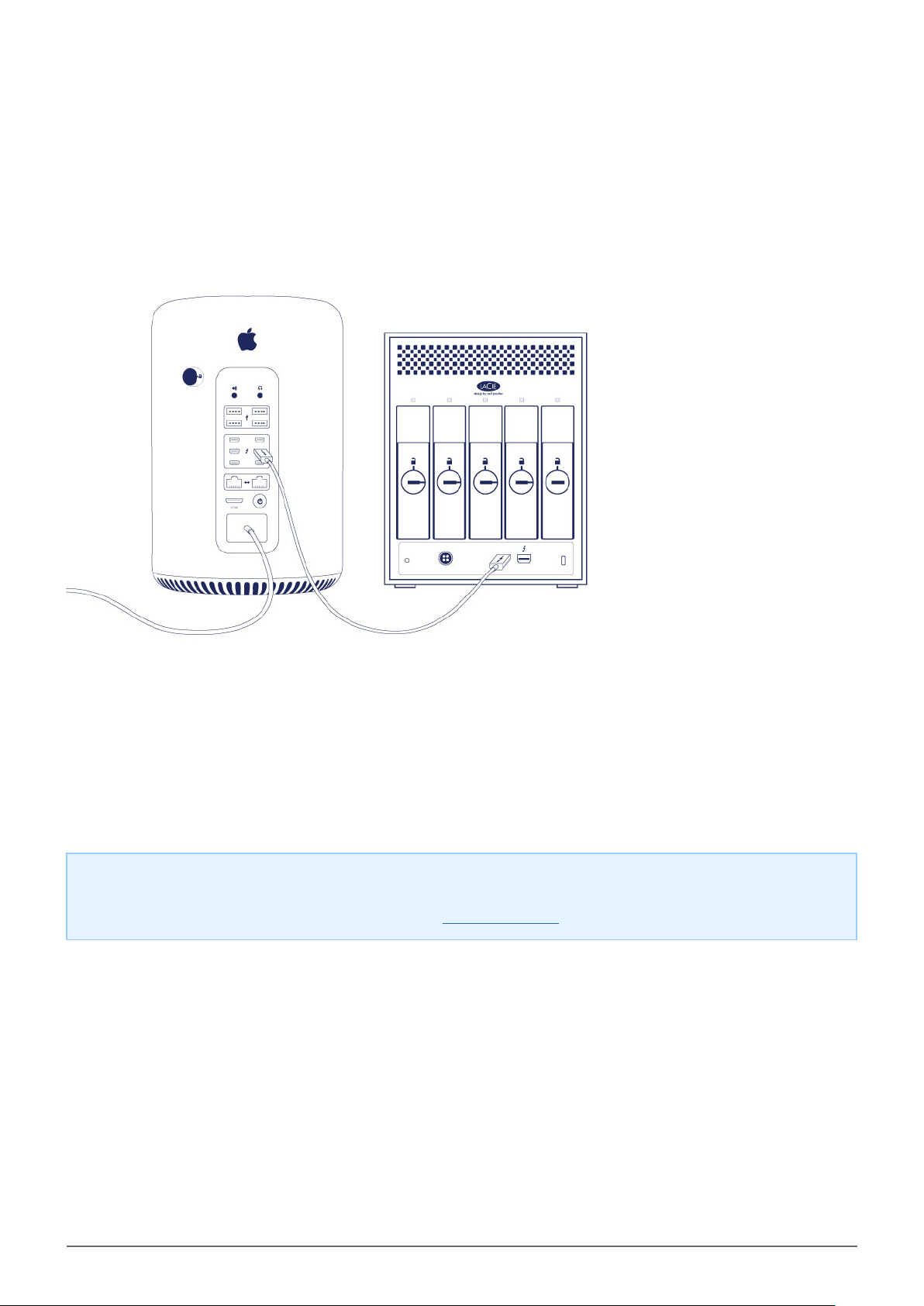
SCHRITT 2 - THUNDERBOLT 2-VERBINDUNG
Verbinden Sie das mitgelieferte Thunderbolt-Kabel mit:
Der LaCie 5big1.
Dem Computer2.
Hinweis zur Thunderbolt-Reihenschaltung: Sie können ein zweites Thunderbolt-Kabel anschließen, um
kompatible Geräte mit der LaCie 5big zu verketten. Eine Thunderbolt-Reihenschaltung unterstützt bis zu
sieben Geräte, einschließlich des Computers. Siehe Reihenschaltung für weitere Informationen.
LaCie 5big Thunderbolt 2 – Benutzerhandbuch 18
Page 19

SCHRITT 3 - STROMVERBINDUNG
Schließen Sie das Netzkabel in der folgenden Reihenfolge an:
Der LaCie 5big-Netzeingang1.
eine stromführende Steckdose2.
LaCie 5big Thunderbolt 2 – Benutzerhandbuch 19
Page 20

SCHRITT 4 - NETZSCHALTER
Drücken Sie kurz die vordere LED-Taste an der LaCie 5big.
Hinweis:Stellen Sie sicher, dass die LaCie 5big an einen Computer angeschlossen wird, der eingeschaltet ist.
Der Computer muss außerdem die Thunderbolt 2- bzw. die Thunderbolt-Technologie der ersten Generation
unterstützen.
LaCie 5big Thunderbolt 2 – Benutzerhandbuch 20
Page 21

LACIE 5BIG-SPEICHER
Der LaCie 5big-Speicher ist einsatzbereit. Er ist:
■
Formatiertes HFS+ für Mac
■
Konfiguriert als RAID 5 (siehe RAID.
Sie können den LaCie 5big-Speicher mit dem LaCie RAID Manager verwalten und konfigurieren. Siehe das LaCie
RAID Manager User Manual für Anweisungen.
LaCie 5big Thunderbolt 2 – Benutzerhandbuch 21
Page 22

BETRIEB
STARTEN DER LACIE 5BIG THUNDERBOLT 2
Achtung: Betreiben Sie die LaCie 5big erst, wenn die Umgebungstemperatur im angegebenen
Temperaturbereich liegt (siehe Systemübersicht). Wenn die Festplatten kürzlich installiert wurden, stellen
Sie vor deren Inbetriebnahme sicher, dass sie Zeit hatten, sich zu akklimatisieren.
Die LaCie 5big kann eingeschaltet werden, wenn Folgendes gegeben ist:
■
das Thunderbolt-Kabel an einen Computer angeschlossen ist, der die Thunderbolt 2- bzw.
Thunderbolt-Technologie der ersten Generation unterstützt.
■
sie an eine Steckdose angeschlossen ist.
Prüfen Sie zur Vorbereitung des Geräts Folgendes:
■
Alle Festplatteneinschübe sitzen fest in den Schächten.
■
Das Netzteil ist an eine kompatible Steckdose angeschlossen.
■
Wenn sich die LaCie 5big im Ruhemodus befindet oder ausgeschaltet ist, drücken Sie kurz auf die LED-Taste.
Lesen Sie die folgenden Erläuterungen zu einem kurzen bzw. langen Tastendruck.
LaCie 5big Thunderbolt 2 – Benutzerhandbuch 22
Page 23

Die LEDs blinken beim Hochfahren der Festplatten blau. Sobald alle LEDs dauerhaft blau leuchten, kann der
Speicher verwendet werden.
AUSSCHALTEN DER LACIE 5BIG-FESTPLATTEN: RUHEMODUS
Stellen Sie sicher, dass die LaCie 5big nicht ausgeführt wird und keine Übertragungen stattfinden.1.
Entfernen Sie die LaCie 5big-Datenträger vom Computer.2.
Drücken Sie kurz auf den Netzschalter. Lesen Sie die folgenden Erläuterungen zu einem kurzen bzw. langen3.
Tastendruck.
Die Status-LED blinkt langsam, wenn die Festplatten-LEDs sich ausschalten.4.
Wenn sich die LaCie 5big im Ruhemodus befindet, können Sie eine Reihenschaltung mit Thunderbolt 2- und
Thunderbolt-Geräten der ersten Generation herstellen.
LaCie 5big Thunderbolt 2 – Benutzerhandbuch 23
Page 24

AUSSCHALTEN DES LACIE 5BIG-GEHÄUSES
Stellen Sie sicher, dass die LaCie 5big nicht ausgeführt wird und keine Übertragungen stattfinden.1.
Entfernen Sie die LaCie 5big-Datenträger vom Computer.2.
Drücken Sie kurz auf den Netzschalter. Lesen Sie die folgenden Erläuterungen zu einem kurzen bzw. langen3.
Tastendruck. Die Status-LED blinkt langsam, wenn die Festplatten-LEDs sich ausschalten.
Die Netzkabel und/oder Thunderbolt-Kabel können jetzt vom Gerät getrennt werden.4.
Wichtige Informationen: LaCie rät davon ab, das Gehäuse durch einen langen Tastendruck auszuschalten.
Lesen Sie den nachfolgenden Hinweis zum langen Tastendruck.
Kurz drücken
Wichtige Informationen: Trennen Sie die LaCie 5big-Datenträger stets vom Computer, bevor Sie einen
kurzen Tastendruck tätigen.
Bei einem kurzen Tastendruck wird der LED-Netzschalter nicht länger als eine Sekunde manuell gedrückt. Wenn
sich das Produkt im laufenden Betrieb befindet, werden durch einen kurzen Tastendruck die Festplatten im
Gehäuse heruntergefahren. Die Thunderbolt 2-Anschlüsse bleiben weiterhin aktiv und für die Reihenschaltung
verfügbar. Dies wird als Ruhemodus bezeichnet. Beispiel: Ein Display, das mit der LaCie 5big in einer Reihe
geschaltet ist, steht dem Computer nach einem kurzen Tastendruck weiterhin zur Verfügung.
LaCie 5big Thunderbolt 2 – Benutzerhandbuch 24
Page 25

Kurzer Tastendruck und RAID-Synchronisierung
Durch einen kurzen Tastendruck während der RAID-Synchronisierung werden die Festplatten heruntergefahren.
Die RAID-Synchronisierung wird weiter ausgeführt, wenn Sie die Festplatten durch einen kurzen Tastendruck
wieder hochfahren.
Lang drücken
Bei einem langen Tastendruck wird die Taste länger als vier Sekunden manuell gedrückt. Wenn sich das Produkt
im laufenden Betrieb befindet, wird die LaCie 5big durch einen langen Tastendruck von der Stromversorgung
getrennt und sofort heruntergefahren. Ein langer Tastendruck wird jedoch nicht empfohlen, da es zu
Datenverlust kommen kann.
Entfernen des Thunderbolt-Kabels im Betrieb
Es wird dringend empfohlen, während des Betriebs die Thunderbolt-Kabelverbindung zwischen dem Computer
und der LaCie 5big beizubehalten. Das Entfernen des Kabels bei laufendem Betrieb kann schwerwiegende
Folgen haben, z. B. Datenverlust. Wenn das Kabel entfernt wird, während das System die RAID synchronisiert,
wird die Synchronisierung fortgeführt, aber Sie verlieren die Verbindung zum Computer und Ihren Daten.
LaCie 5big Thunderbolt 2 – Benutzerhandbuch 25
Page 26

GERÄUSCHARMER BETRIEB UND WÄRMEMANAGEMENT
Um während des Betriebs Geräusche zu reduzieren, nutzt die LaCie 5big Thunderbolt 2 einen Noctua®-Lüfter,
um Wärme von den internen Komponenten wegzuleiten. Der Noctua-Lüfter ist nicht nur außergewöhnlich leise,
er ist auch temperaturgesteuert, wodurch eine optimales Wärmemanagement durch Anpassung der Drehzahl
an das Umfeld gewährleistet wird. Zusätzlich leitet das Metallgehäuse der LaCie 5big Wärme von den
Laufwerken weg – so werden diese geschützt und ihre Lebensdauer verlängert. Da durch das einzigartige
LaCie-Design Wärme aus dem Laufwerksinneren abgeleitet wird, kann das Gehäuse nach längerer Nutzung heiß
sein.
Wichtige Informationen: Die große Abluftkammer der LaCie 5big an der Rückseite des Geräts sorgt für
eine bessere Luftzirkulation. Stellen Sie sicher, dass diese nicht versperrt ist und das Gehäuse belüftet wird.
AUFSTELLEN UND STAPELN
Stellen Sie die LaCie 5big stets auf eine flache, ebene Oberfläche, die nicht durch die Wärmeabgabe
beeinträchtigt wird und einen Luftstrom um das professionelle Festplattengehäuse möglich macht. Für eine
korrekte Wärmeableitung ist die LaCie 5big so entworfen, dass sie auf ihren Gummifüßen an der Unterseite des
Gehäuses stehen kann. Legen Sie das Gehäuse KEINESFALLS auf die Seite, wenn es eingeschaltet ist.
Wenn Sie mehrere Gehäuse verwenden, können Sie die LaCie 5big Thunderbolt 2 übereinander stapeln.
Aufgrund des Gewichts und zur Wahrung des Gleichgewichts sollten jedoch nicht mehr als zwei LaCie 5big
Thunderbolt 2 übereinander gestapelt werden, da ansonsten die Gefahr besteht, dass die Geräte
zusammenfallen. Stapeln Sie KEINESFALLS andere Festplatten, Gehäuse oder Geräte auf der LaCie 5big
Thunderbolt 2.
Die Garantie für Ihre LaCie 5big Thunderbolt 2 erlischt, wenn Sie:
■
Mehr als zwei LaCie 5big Thunderbolt 2-Gehäuse übereinander stapeln.
■
Andere Festplatten, Gehäuse oder Geräte auf der LaCie 5big Thunderbolt 2 stapeln.
LaCie 5big Thunderbolt 2 – Benutzerhandbuch 26
Page 27

REIHENSCHALTUNG
Verwenden Sie die zwei Thunderbolt 2-Anschlüsse am Gehäuse für folgende Aktionen:
■
Direkte Verbindung mit einem Computer, der mit der Thunderbolt 2-Technologie oder der ersten Generation
der Thunderbolt-Technologie kompatibel ist.
■
Herstellen einer Reihenschaltung mit Geräten und Displays, die mit der Thunderbolt 2- bzw.
Thunderbolt-Technologie der ersten Generation kompatibel sind
REIHENSCHALTUNG: THUNDERBOLT 2-TECHNOLOGIE UND THUNDERBOLT-TECHNOLOGIE DER ERSTEN GENERATION
Die Thunderbolt 2-Technologie ist eine Aktualisierung der Thunderbolt-Technologie der ersten Generation. Im
Gegensatz zur Thunderbolt-Technologie, bei der weiterhin beeindruckende Übertragungsraten in beide
Richtungen von bis zu 10 Gbit/s erreicht werden, bietet die Thunderbolt 2-Technologie eine höhere Leistung von
bis zu 20 Gbit/s bidirektional. Die Thunderbolt 2-Technologie bietet Ihnen mehr Flexibilität bei der Verwendung
von Videos und Daten, indem Sie dem Stream mit dem höherem Arbeitsspeicherbedarf eine schnellere
Durchsatzrate zuweist. Ihr Computer muss die Thunderbolt 2-Technologie unterstützen, um von der höheren
Leistung und der intelligenten, gemeinsamen Bandbreitennutzung profitieren zu können.
Ähnlich wie bei der Thunderbolt-Technologie der ersten Generation können mit der Thunderbolt 2-Technologie
bis zu sieben Geräte in Reihe geschaltet werden, einschließlich des Computers. Sie können beispielsweise fünf
LaCie 5big Thunderbolt 2-Gehäuse zusammen mit einem Display in einer Reihe schalten. Wenn Ihr Computer die
Thunderbolt 2-Technologie unterstützt, können Übertragungsraten von bis zu 20 Gbit/s in beide Richtungen für
alle Geräte erreicht werden.
Sie können die LaCie 5big auch in einer Reihenschaltung nutzen, die Geräte mit Thunderbolt-Technologie der
ersten Generation enthält. Wenn Ihr Computer beispielsweise die Thunderbolt 2-Technologie unterstützt,
können Sie die LaCie 5big zu einer Reihenschaltung hinzufügen, die die drei Speichergeräte mit
Thunderbolt-Technologie der ersten Generation und einen Monitor mit einem MiniDisplay-Anschluss beinhaltet.
Stellen Sie in diesem Fall sicher, dass die LaCie 5big vor allen anderen Gehäusen an den Computer
angeschlossen wird. Wenn ein Thunderbolt 2-Gerät nach einem Thunderbolt-Gerät und/oder -Display der ersten
Generation in Reihe geschaltet wird, müssen Sie unter Umständen mit Leistungseinbußen rechnen.
LaCie 5big Thunderbolt 2 – Benutzerhandbuch 27
Page 28

So stellen Sie eine Reihenschaltung her
Schließen Sie das Kabel an eine der Schnittstellenanschlüsse an der Rückseite von LaCie 5big und an Ihren
Computer an. Der zusätzliche Anschluss kann verwendet werden, um kompatible Thunderbolt- und Thunderbolt
2-Peripheriegeräte, z. B. Festplatten und Monitore, zu verketten. Wenn Sie über ein weiteres Thunderbolt
2-Speichergerät verfügen, stellen Sie sicher, dass es vor allen anderen Thunderbolt-Geräten und/oder -Displays
der ersten Generation an die LaCie 5big-Speicherlösung angeschlossen wird.
Wichtige Informationen zum Kabel: Wenn Sie das Gehäuse an einen Computer bzw. an kompatible
Geräte anschließen, verwenden Sie Kabel, die speziell für die Nutzung der Thunderbolt-Technologie
entwickelt wurden. Thunderbolt-Technologie-Kabel sind mit Thunderbolt 2-Geräten und Thunderbolt-Geräten
der ersten Generation kompatibel.
Wichtige Informationen: Um Übertragungsraten der Thunderbolt 2-Technologie von bis zu 20 Gbit/s
bidirektional zu erreichen, muss LaCie 5big Thunderbolt 2 an einen Computer angeschlossen sein, der die
Thunderbolt 2-Technologie unterstützt. Beim Anschließen der LaCie 5big an einen Computer, der die
Thunderbolt -Technologie der erten Generation unterstützt, können Übertragungsraten von bis zu 10 Gbit/s
in beide Richtungen erzielt werden.
Reihenschaltung: Ruhemodus
Sie können auch dann eine Reihenschaltung der Thunderbolt 2-Technologie und Geräten mit
Thunderbolt-Technologie der ersten Generation herstellen, wenn die LaCie 5big-Laufwerke heruntergefahren
sind. Drücken Sie kurz die LED-Netzschalter (siehe Betrieb). Die Status-LED blinkt langsam, um anzuzeigen,
dass sich die LaCie 5big im Ruhemodus befindet.
LaCie 5big Thunderbolt 2 – Benutzerhandbuch 28
Page 29

SOFTWARE
Das Speichergerät für die LaCie 5big Thunderbolt 2 wird über den LaCie RAID Manager verwaltet. Verwenden
Sie den LaCie RAID Manager für folgende Aktionen:
■
RAID-Konfiguration
■
Überprüfung des Speicherzustands
■
Einrichtung der Speicher-Alarmmeldungen
■
Problembehandlung bei Festplatten
Siehe das LaCie RAID Manager User Manual für Anweisungen zur Verwaltung des LaCie 5big-Speichers.
LaCie 5big Thunderbolt 2 – Benutzerhandbuch 29
Page 30

RAID
Dieses Handbuch beinhaltet grundlegende Informationen über die RAID-Modi, die für die LaCie 5big Thunderbolt
2 zur Verfügung stehen. Beachten Sie, dass sich das Leistungs- und Schutzniveau je nach Anzahl der Festplatten
in einem Datenträger unterscheidet. Anweisungen zur RAID-Konfiguration finden Sie im LaCie RAID Manager
User Manual.
RAID – BEISPIEL
Das RAID-Level hängt von der Anzahl der Festplatten ab. Beispiel: Ein Datenträger mit vier Festplatten
unterstützt alle RAID-Level mit Ausnahme von RAID 1, da es mit Datenträgern, die mehr als zwei Festplatten
umfassen, nicht kompatibel ist. Wenn man in einem Datenträger mit vier Festplatten Vergleiche anstellt, scheint
RAID 0 die beste Wahl zu sein, da es 100 %ige Speicherkapazität und eine hohe Leistung bietet. Die größte
Schwäche von RAID 0 ist allerdings, dass es bei einem Festplattenausfall keinen Datenschutz bietet. Zudem ist
die Leistung bei RAID 0 nicht viel höher als bei RAID 5, das beim Ausfall einer Festplatte für Datensicherheit
sorgt. RAID 6 und in Einzelfällen RAID 10 können Datenschutz für den Fall bieten, dass zwei Festplatten
ausfallen.
RAID-LEVEL
Lesen Sie die Zusammenfassungen zu jedem RAID-Level, bevor Sie Ihre Konfiguration für den LaCie
5big-Speicher festlegen.
RAID-Modus Mindestanzahl an Festplatten
RAID 0 2
RAID 1 2
RAID 5 3
RAID 6 4
RAID 10 4
LaCie 5big Thunderbolt 2 – Benutzerhandbuch 30
Page 31

RAID 0
RAID 0 ist der schnellste RAID-Modus, da in diesem Modus Daten auf alle Festplatten des Datenträgers
geschrieben werden. Außerdem addieren sich die Kapazitäten der Festplatten, wodurch der zur Verfügung
stehende Speicher optimal genutzt wird. Dem RAID-Level 0 fehlt jedoch eine wichtige Funktion: die
Datensicherung. Bei Ausfall einer Festplatte kann nicht mehr auf die Daten zugegriffen werden. Empfohlen wird
RAID 5, das Folgendes bietet:
■
Leistung, die an RAID 0 heranreicht
■
Nahezu 75 % der Speicherkapazität aller Festplatten in der RAID-Konfiguration
■
Datenschutz, für den Fall, dass eine Festplatte ausfällt
LaCie 5big Thunderbolt 2 – Benutzerhandbuch 31
Page 32

RAID 1
RAID 1 bietet erweiterte Datensicherheit, da alle Daten auf alle Laufwerke des Volumes geschrieben werden.
Wenn eine der Platten des Volumes ausfällt, bleiben die Daten auf der anderen weiterhin verfügbar. Da es
etwas länger dauert, die Daten mehrere Male zu schreiben, fällt die Leistung allerdings geringer aus. Außerdem
reduziert sich durch RAID 1 die verfügbare Festplattenkapazität um 50 % oder mehr, da jedes Datenbit auf
beiden Festplatten des Volumes gespeichert werden muss.
LaCie 5big Thunderbolt 2 – Benutzerhandbuch 32
Page 33

RAID 5
Bei RAID 5 werden Daten auf alle Festplatten im Datenträger geschrieben und ein Paritätsblock für jeden
Datenblock gespeichert. Bei Ausfall einer physischen Festplatte können die Daten von der defekten Festplatte
auf einer Ersatzfestplatte wiederhergestellt werden. Während auf einem RAID 5-Datenträger gespeicherte
Dateien bei einem Festplattenausfall erhalten bleiben, können bei Ausfall einer zweiten Festplatte die Daten
verloren gehen, bevor das RAID mit der Ersatzfestplatte wiederhergestellt wurde.
Zur Erstellung eines RAID 5-Datenträgers sind mindestens drei Festplatten erforderlich.
RAID 5 bietet eine Leistung, die an RAID 0 heranreichen kann. Der große Vorteil, den RAID 5 bietet, ist der
Datenschutz. Zudem stehen nahezu 75 % der Speicherkapazität eines RAID 0-Arrays zur Verfügung (abhängig
von der Gesamtanzahl der verfügbaren Festplatten und Speicherkapazitäten). Die Gleichung zur Bestimmung
des verfügbaren Speichers lautet: (Die Größe der Festplatte mit der kleinsten Kapazität im Array) * (Gesamtzahl
der Festplatten - 1).
Beispiel 1: Einem Array sind fünf 3 TB-Festplatten mit insgesamt 15 TB zugewiesen. Die Gleichung lautet: 3 TB *
4 = 12 TB.
Beispiel 2: Einem Array sind drei 2 TB-Festplatten und eine 3 TB-Festplatte mit insgesamt 9 TB zugewiesen. Die
Gleichung lautet: 2 TB * 3 = 6 TB.
LaCie 5big Thunderbolt 2 – Benutzerhandbuch 33
Page 34

RAID 6
Bei RAID 6 werden Daten auf alle Festplatten im Datenträger geschrieben und zwei Paritätsblöcke für jeden
Datenblock gespeichert. Bei Ausfall einer physischen Festplatte können die Daten auf einer Ersatzfestplatte
wiederhergestellt werden. Mit zwei Paritätsblöcken pro Datenblock bleiben im RAID-Modus 6 bei bis zu zwei
Festplattenausfällen alle Daten erhalten. Die RAID-6-Synchronisierung von einer ausgefallenen Festplatte ist
aufgrund der doppelten Parität langsamer als bei RAID 5. Dank der Sicherheit einer doppelten Festplatte ist
dieser Vorgang jedoch weit weniger kritisch.
Zum Erstellen eines RAID-6-Volumes sind mindestens vier Festplatten erforderlich. RAID 6 bietet sehr hohe
Datensicherheit bei geringer Leistungseinbuße im Vergleich zu RAID 5.
LaCie 5big Thunderbolt 2 – Benutzerhandbuch 34
Page 35

RAID 10
RAID 10 vereint das Schutzniveau von RAID-Level 1 mit dem Leistungsniveau von RAID-Level 0. Bei einer
Verwendung von vier Festplatten erstellt RAID 10 zwei RAID 1-Segmente und kombiniert diese in einem RAID
0-Verbund. Derartige Konfigurationen bieten eine hervorragende Datensicherheit und ermöglichen die
Datenrettung nach Ausfall von zwei Festplatten auf zwei RAID 1-Segmenten. Darüber hinaus werden Daten in
RAID 10 auf Dateiebene geschrieben. Der RAID 0-Verbund bietet eine höhere Leistung bei der Verwaltung
großer Mengen von kleineren Dateien. Dies ermöglicht eine höhere Anzahl von Ein- und Ausgabe-Befehlen pro
Sekunde in Bezug auf Daten (nachstehend „IOPS“).
RAID 10 ist insbesondere geeignet für Datenbankmanager, die eine Vielzahl kleinerer Dateien auf den
verschiedenen Festplatten des Datenträgers lesen und schreiben müssen. Die eindrucksvolle IOPS und
Datensicherheit des RAID-Levels 10 sorgt für Zuverlässigkeit beim Sichern von Dateien und ermöglicht einen
schnellen Zugriff.
LaCie 5big Thunderbolt 2 – Benutzerhandbuch 35
Page 36

RAID 5 + Spare und RAID 6 + Spare
RAID+Spare-Datenträger bieten eine Hot-Spare-Festplatte, die Daten bei Ausfall einer Festplatte sofort
synchronisiert. Bei Ausfall einer Festplatte im Datenträger werden die Daten mit der Hot-Spare-Festplatte
synchronisiert. Der klare Vorteil eines RAID-Datenträgers mit Hot-Spare-Festplatte liegt darin, dass Sie nicht
mehr auf eine Ersatzfestplatte warten müssen. Die Hot-Spare-Festplatte kann jedoch im Normalbetrieb nicht als
Speicher verwendet werden, da sie nur bei einem Festplattenausfall zum Einsatz kommt.
Sie können die defekte Festplatte nach der Synchronisierung umgehend austauschen und als neue
Hot-Spare-Festplatte zuweisen.
Wichtige Informationen: Bei RAID+Spare-Datenträgern bleiben Daten beim Ausfall einer einzelnen
Festplatte erhalten und die Hot-Spare-Festplatte startet automatisch die Synchronisierung. Wenn jedoch in
einem RAID 5-Datenträger eine zweite Festplatte vor Abschluss der Synchronisierung ausfällt, gehen alle auf
dem Datenträger gespeicherten Daten verloren. Dasselbe gilt für RAID 1-Datenträger. Im Falle von RAID 10
müsste sich die zweite defekte Festplatte auf derselben Spiegelung befinden wie die Ersatzfestplatte. RAID 6
berücksichtigt den Ausfall von zwei Festplatten.
LaCie 5big Thunderbolt 2 – Benutzerhandbuch 36
Page 37

FESTPLATTENWARTUNG
Wichtige Informationen: Lesen Sie die Garantieinformationen des Produkts, bevor Sie Reparaturen oder
Wartungsarbeiten an der Hardware vornehmen, die in diesem Benutzerhandbuch nicht beschrieben sind.
VORSICHTSMAßNAHMEN
■
„Hot-Swapping“ bedeutet, dass Sie bei eingeschalteter DAS Wartungsaufgaben oder Aktualisierungen der
Hardware vornehmen können, während die DAS eingeschaltet ist. LaCie 5big Thunderbolt 2 bietet Funktionen
für das Hot-Swapping von Festplatten.
■
Für eine optimale Luftzufuhr sollten die Laufwerke während des Betriebs in ihren Steckplätzen bleiben.
Luftzirkulation und Lüfterleistung werden mittels Temperatur reguliert.
■
Beachten Sie alle herkömmlichen Vorsichtsmaßnahmen gegen elektrostatische Entladung, wenn Sie mit
Festplatten arbeiten.
Wichtige Informationen: Ihr professionelles LaCie DAS bietet Ihnen sofortige Aktualisierungen zum
Zustand des Laufwerks und seiner Festplatten. Neben den LES-Statusanzeigen können Sie einstellen, dass
das System Ihnen E-Mail-Warnungen sendet (siehe Benutzeranleitung für LaCie RAID Manager). Darüber
hinaus wird das Laufwerk im Falle eines schwerwiegenden Fehlers ein Warnsignal ausgeben (siehe
Systemübersicht). Es ist empfehlenswert, die Ursachen für jegliche Warnungen und Hinweise sofort zu
beheben. Das Nichtbeachten eines potenziellen Problems oder einer dringenden Hardware-Warnung kann zu
irreparablen Schäden am DAS und erheblichen Datenverlusten führen.
LaCie 5big Thunderbolt 2 – Benutzerhandbuch 37
Page 38

AUSTAUSCHEN EINER FESTPLATTE
Sie können eine Festplatte ersetzen, wenn
■
Sie den verfügbaren Speicherplatz erweitern möchten, indem Sie eine Festplatte mit größerer Kapazität
hinzufügen.
■
die Festplatte defekt ist.
Wenn für eine defekte Festplatte die Garantie noch nicht abgelaufen ist, stellen Sie sicher, dass Sie den
LaCie-Support kontaktieren, um eine Austauschfestplatte zu erhalten (siehe Hilfe für Kontaktinformationen).
Wenn Sie Festplatten hinzufügen oder ersetzen, sollten Sie Desktop-HDDs von Seagate in Betracht ziehen, die
für die Verwendung mit LaCie 5big Thunderbolt 2 optimal ausgelegt sind. Weitere Informationen zu kompatiblen
Festplatten finden Sie unter LaCie support.
Wichtige Informationen:
Ersetzen Sie eine defekte Festplatte mit einer Festplatte derselben oder größerer Kapazität.
Stellen Sie beim Einbau von Festplatten sicher, dass diese auf einer gepolsterten Oberfläche platziert und
gespeichert werden.
Da LaCie 5big das Hot-Swapping von Festplatten unterstützt, ist es für den Austausch einer einzelnen Festplatte
in der Regel nicht erforderlich, dass Sie das Gerät vor Ausführung der nachfolgenden Schritte ausschalten.
Entfernen Sie den Festplatteneinschub für die zu ersetzende Festplatte. Verwenden Sie den enthaltenen1.
Wechselrahmenschlüssel, um die Sperre zu drehen und den Festplatteneinschub zu entsperren.
Entfernen Sie den Festplatteneinschub, indem Sie mit Ihrem Finger hinter den Griff des Festplatteneinschubs2.
fassen und ziehen. Wiederholen Sie diesen Vorgang, wenn Sie mehrere Festplatten ersetzen.
LaCie 5big Thunderbolt 2 – Benutzerhandbuch 38
Page 39

Wenn Sie eine defekte Festplatte mit einem vollen Festplatteneinschub austauschen, fahren Sie mit Schritt 53.
fort. Wenn Sie das Festplattenlaufwerk mit demselben Festplatteneinschub austauschen, fahren Sie hier fort.
Lockern Sie mit einem Kreuzschraubenzieher vorsichtig alle vier Schrauben der vier Laufwerkeinschübe1.
und ziehen Sie die Festplatte aus dem Einschub. Wiederholen Sie diesen Vorgang, wenn Sie mehrere
Festplatten installieren.
Installieren Sie die neue Festplatte im Festplatteneinschub:4.
Legen Sie den leeren Festplatteneinschub auf eine flache Arbeitsfläche mit dem Griff nach unten links.1.
Viele Festplatten haben ein Etikett auf der einen Seite und die Platine auf der gegenüberliegenden Seite.2.
Schieben Sie die Festplatte vorsichtig mit nach oben weisendem Etikett in den Festplatteneinschub ein.
Die Seite mit der Platine muss nach unten und der SATA-Anschluss nach rechts weisen. Richten Sie die
vier Löcher für die Schrauben am Festplatteneinschub an den vier für die Schrauben vorgesehenen
Löchern an der Festplatte aus.
Schrauben Sie mit einem Kreuzschraubenzieher vorsichtig alle vier Schrauben in den Laufwerkeinschub3.
fest. Ziehen Sie die Schrauben nicht zu fest an. Wiederholen Sie diesen Vorgang, wenn Sie mehrere
LaCie 5big Thunderbolt 2 – Benutzerhandbuch 39
Page 40

Festplatten installieren.
Schieben Sie den vollen Festplatteneinschub vorsichtig in den leeren Festplattenschacht. Schieben Sie die5.
Festplatte vorsichtig hinein, bis sie spürbar einrastet. Der Griff des Festplatteneinschubs sollte gerade mit der
Rückseite des Gehäuses abschließen. Wiederholen Sie dies, wenn Sie mehrere Festplatten hinzufügen.
Verwenden Sie zum Verriegeln des Festplatteneinschubs/der Festplatteneinschübe das Kombiwerkzeug zum6.
Einstellen der Sperre.
LaCie 5big Thunderbolt 2 – Benutzerhandbuch 40
Page 41

Siehe den LaCie RAID Manager User Manual für Anweisungen zur Verwaltung des LaCie 5big-Speichers.7.
Beim Austauschen von Festplatten, die Teil einer aktiven RAID-Konfiguration sind, blinken die Festplatten-LEDs
rot und blau, um anzuzeigen, dass das RAID die Daten synchronisiert. Sie können den LaCie 5big-Speicher
weiter verwenden. Die Leistung ist jedoch bis zum Abschluss der Synchronisierung verringert.
LACIE 5BIG-GEHÄUSE: NICHT ZU WARTENDE KOMPONENTEN
Die Komponenten im Gehäuse sind NICHT hotswap-fähig und dürfen NICHT außerhalb der autorisierten
LaCie-Servicezentren gewartet werden. Durch das Entfernen der Abdeckung verfallen jegliche
Garantieansprüche für Ihr Produkt. Zudem verfallen jegliche Garantieansprüche für das Produkt, wenn
irgendwelche Komponenten im Gehäuse entfernt oder ausgetauscht bzw. Maßnahmen vorgenommen werden,
bei denen die Komponenten im Gehäuse beteiligt sind. Wenn Hardwarefehler oder -ausfälle auftreten, wenden
Sie sich an den Support von LaCie (siehe Hilfe für Kontaktinformationen).
LaCie 5big Thunderbolt 2 – Benutzerhandbuch 41
Page 42

HILFE
Sollten Sie Probleme mit Ihrem LaCie Produkt haben, suchen Sie bitte in der folgenden Tabellen-Liste nach
verfügbaren Lösungen und Ressourcen.
Auftrag Quelle Beschreibung Ort
Kurz
1 Schnellinstallationsanleitung
2
3 Bedienungshandbuch
4 Kunden-Betreuung
Abschnitt zur
Anwenderbetreuung
zusammengefasste
Schritte zur
Installation und
Inbetriebnahme
Ihres Produkts
Themen zur
interaktiven
Fehlersuche für die
häufigsten
Probleme
Enthält häufige
Themen zur
Störungs-Suche
Richten Sie unter
lacier.com ein
Konto ein,
registrieren Sie Ihr
Produkt und füllen
Sie ein
Betreuungs-Ticket
aus
Als Broschüre oder Zubehörbox in Ihrer
Produktverpackung oder als PDF von der Produktseite
herunter zu laden
www.lacie.com/support/, wählen Sie Ihr Produkt, klicken
Sie dann auf die Registerkarte „Fehlersuche“
SieheThemen zur Fehlersucheunten
Kontoeinrichtung hier:
www.lacie.com/us/mystuff/login.htm?logout&rtn=mystuff
Hinweis: Bei LaCie sind wir bestrebt, qualitativ hochwertige Produkte herzustellen, die das Leben unserer
Kunden bereichern. Damit LaCie den bestmöglichen Kundendienst bieten kann, möchten wir Sie dazu
anregen, unter www.lacie.com/us/mystuff/login.htm? logout&rtn=mystuff. Sie können uns so wichtige
Rückmeldungen geben und erhalten von uns aktuelle Informationen zu Ihrem LaCie-Gerät.
LaCie 5big Thunderbolt 2 – Benutzerhandbuch 42
Page 43

FEHLERBEHEBUNG
Hinweis: Die interaktive Fehlerbehebung, eine sehr effektive Möglichkeit, Probleme mit Ihrem Produkt zu
beheben, ist erhältlich unter www.lacie.com/support/. Wählen Sie Ihr Produkt aus, und klicken Sie
anschließend auf die Registerkarte „Fehlerdiagnose“.
LaCie 5big Thunderbolt 2 lässt sich nicht einschalten.
F: Sind Sie sicher, dass LaCie 5big ordnungsgemäß angeschlossen ist?
A: Sorgen Sie dafür, dass
■
das Netzteil richtig an eine funktionierende Stromversorgung angeschlossen ist.
■
das Thunderbolt-Kabel an einen Computer angeschlossen ist, der die Thunderbolt 2-Technologie oder die
Thunderbolt-Technologie der ersten Generation unterstützt.
■
der Computer, der an die LaCie 5big angeschlossen ist, eingeschaltet ist.
Treffen all diese Punkte zu, dann drücken Sie kurz den LED-Netzschalter.
F: Besteht ein Problem mit dem Netzteil?
A: Kontaktieren Sie den LaCie-Support, wenn Sie glauben, dass das Netzteil defekt ist.
LaCie 5big Thunderbolt 2 schaltet sich aus, wenn ich ein Gerät in Reihe schalte.
F: Hat sich das Produkt ausgeschaltet, als das Gerät und der Anschluss von LaCie 5big in Kontakt kamen?
A: Möglicherweise ist das Gerät nicht mit Thunderbolt-Produkten kompatibel. Trennen Sie alle angeschlossenen
Geräte, und starten Sie das Produkt neu.
LaCie 5big Thunderbolt 2 – Benutzerhandbuch 43
Page 44

Das LaCie 5big Thunderbolt 2 reagiert nicht.
F: Haben Sie versucht, das System neu zu starten?
A: Entfernen Sie den Datenträger vom Computer und fahren Sie die LaCie 5big herunter, indem Sie kurz die
Taste an der Vorderseite drücken. Wenn nach einigen Minuten nichts passiert, können Sie LaCie 5big zum
Abschalten zwingen, indem Sie länger (mehr als vier Sekunden) auf die Taste drücken und diese dann loslassen.
Sobald das Gerät aus ist, starten Sie es neu, indem Sie die Taste an der Vorderseite drücken und umgehend
wieder loslassen. Beachten Sie, dass ein langes Drücken der Taste bei Standardbetriebsbedingungen nicht zu
empfehlen ist, da dies einen Datenverlust zur Folge haben kann. Sobald die Status-LED-Anzeige nicht mehr blau
blinkt, prüfen Sie, ob Ihr Computer richtig an die LaCie 5big-Volumes angeschlossen ist.
LaCie 5big Thunderbolt 2 ist überhitzt.
F: Ist die Umgebungstemperatur zu hoch? Ist die Belüftungsöffnung blockiert? Funktionieren mehrere Lüfter nicht
einwandfrei?
A: Wenn die Umgebungstemperatur unter 40 ˚C liegt und der Lüfterausgang frei ist, funktionieren vielleicht ein
oder mehrere Lüfter nicht einwandfrei. Wenn die LEDs blau und rot blinken, prüfen Sie System-LEDs die nähere
Bedeutung.
Ich bin nicht sicher, ob die LaCie 5big-Firmware aktualisiert werden sollte.
F: Wo kann ich die Firmware-Version prüfen?
A: Prüen Sie den LaCie RAID-Manager auf die Firmware-Version.
F: Woher weiß ich, ob die Firmware auf der aktuellsten Version ist?
A: Unter LaCie support finden Sie die neuesten Informationen zum Produkt.
LaCie 5big Thunderbolt 2 – Benutzerhandbuch 44
Page 45

Problem: Der LaCie 5big Thunderbolt 2 Datenträger wird nicht auf meinem Computer angezeigt.
F: Sind Geräte mit Thunderbolt-Technologie der ersten Generation und/oder Thunderbolt 2-Geräte an denselben Port
angeschlossen?
A: Entfernen Sie andere Thunderbolt-Geräte und prüfen Sie, ob der LaCie 5big-Datenträger auf dem Desktop
angezeigt wird.
F: Wird das Symbol/werden die Symbole für die LaCie 5big Thunderbolt 2-Datenträger auf dem Desktop angezeigt?
A: Das bzw. die Festplattensymbole für den Speicher sollten auf dem Desktop angezeigt werden. Vergewissern
Sie sich, dass die Finder-Einstellung für die Anzeige externer Datenträger auf dem Desktop ausgewählt ist, unter
Finder > Einstellungen > Allgemein.
F: Ist das Gehäuse der LaCie 5big Thunderbolt 2-Technologie an einen Computer angeschlossen, der die Thunderbolt
2-Technologie oder die Thunderbolt-Technologie der ersten Generation unterstützt?
A: Die Thunderbolt 2-Technologie und die Thunderbolt-Technologie der ersten Generation verfügen über den
Mini DisplayPort als Verbindungstyp. Weitere Macintosh-Computer verfügen zwar über Mini DisplayPorts, diese
werden jedoch nur zum Anschluss eines oder mehrerer Monitore verwendet. Ältere Macs mit Mini DisplayPorts
unterstützen keine Geräte mit Thunderbolt 2-Technologie wie LaCie 5big Thunderbolt 2.
F: Haben Sie alle Installationsanweisungen genau befolgt?
A: Überprüfen Sie die Installationsschritte (siehe Einrichtung). Stellen Sie sicher, dass beide Enden des
Thunderbolt-Kabels fest mit den Anschlüssen verbunden sind und das Gerät über das im Lieferumfang
enthaltene Netzteil mit Strom versorgt wird.
F: Ich habe das Gehäuse mit einem älteren Mini DisplayPort-Kabel an meinen neuen Mac angeschlossen, das ich für meine
Monitore verwende. Warum kann ich die Datenträger nicht auf dem Desktop sehen?
A: Der Thunderbolt 2-Speicher erfordert Kabel, die speziell für die Thunderbolt-Technologie hergestellt wurden.
Verwenden Sie das Kabel, das im Lieferumfang Ihres Geräts enthalten war.
F: Ich habe ein Kabel an meinen neuen Mac angeschlossen, das die Thunderbolt-Technologie unterstützt, aber LaCie 5big
Thunderbolt 2: (a.) lässt sich nicht an-/ausschalten und/oder (b.) wird nicht mit ausreichend Strom versorgt.
A: Das Gehäuse muss auch über das im Lieferumfang enthaltene Netzteil mit Strom versorgt werden. Siehe
Einrichten.
LaCie 5big Thunderbolt 2 – Benutzerhandbuch 45
Page 46

F: Sind beide Enden des Thunderbolt-Technologie-Kabels sicher verbunden?
A:
■
Verwenden Sie nur ein Kabel, das die Thunderbolt-Technologie unterstützt.
■
Üerprüfen Sie beide Enden des Thunderbolt-Kabels, um sicherzustellen, dass sie fest in den jeweiligen
Anschlüssen sitzen.
■
Versuchen Sie, das Thunderbolt-Kabel zu entfernen und warten Sie anschließend 10 Sekunden, bevor Sie es
wieder anschließen.
■
Wenn der Datenträger immer noch nicht erkannt wurde, starten Sie Ihren Computer neu und versuchen Sie es
noch einmal.
Problem: Ich erhalte Fehlermeldungen zur Datenübertragung und Time Machine funktioniert nicht.
F: Haben Sie beim Kopieren in den Speicher die Meldung „Error -50“ (Fehler -50) erhalten?
A: Beim Kopieren von Dateien oder Ordnern von einem Computer in ein FAT32-Volumen können bestimmte
Zeichen nicht kopiert werden. Zu diesen Zeichen gehören u. a. die Folgenden:
? < > / \ :
LaCie empfiehlt die Verwendung des FAT-32-Dateisystems zusammen mit Speichern der Thunderbolt
2-Technologie nicht.
F: Wurde Ihnen in einer Fehlermeldung mitgeteilt, dass die Festplatte beim Wechsel aus dem Energiesparmodus getrennt
wurde?
A: Ignorieren Sie diese Meldung. Das Laufwerk wird neu mit dem Desktop verbunden.
Problem: Der Speicherplatz scheint nicht korrekt zu sein.
F: Ich habe gerade viele Dateien in den Papierkorb verschoben. Warum wird nicht mehr Speicherplatz zum Kopieren neuer
Dateien angezeigt?
A: Der Festplattenspeicher wird erst wieder freigegeben, wenn die Dateien gelöscht wurden. Um die Dateien
endgültig zu löschen:
■
Klicken Sie dazu im Dock auf das Symbol mit dem Papierkorb .
■
Ein Finder-Fenster wird geöffnet. Klicken Sie oben rechts auf „Leer“ .
LaCie 5big Thunderbolt 2 – Benutzerhandbuch 46
Page 47

Problem: Die Bandbreite für LaCie 5big Thunderbolt 2 ist nicht so schnell, wie ich erwartet hatte. Es verfügt über dieselben Übertragungsraten wie mein Speichergerät mit Thunderbolt-Technologie der ersten Generation.
F: Unterstützt Ihr Computer Thunderbolt 2?
A: LaCie 5big Thunderbolt 2 muss an einen Computer angeschlossen werden, der die Thunderbolt 2-Technologie
unterstützt, um die Übertragungsraten der Thunderbolt 2-Technologie zu erreichen.
F: Haben Sie LaCie 5big Thunderbolt 2 mit Geräten mit Thunderbolt-Technologie der ersten Generation in Reihe geschaltet?
A: Geräte mit Thunderbolt 2-Technologie können zusammen mit Geräten mit Thunderbolt-Technologie der
ersten Generation dieselbe Reihenschaltung nutzen. LaCie 5big Thunderbolt 2 kann jedoch nur dann die
Übertragungsraten der Thunderbolt 2-Technologie erreichen, wenn es direkt an einen Computer angeschlossen
ist und die anderen Geräte in Reihe dahintergeschaltet sind. Wenn Ihr Computer die Thunderbolt 2-Technologie
unterstützt, stellen Sie sicher, dass LaCie 5big Thunderbolt 2 das erste Gerät in der Reihenschaltung ist.
F: Haben Sie LaCie 5big Thunderbolt 2 in einer Reihe nach einem Display geschaltet?
A: Geräte mit Thunderbolt 2-Technologie können zusammen mit einem Display dieselbe Reihenschaltung nutzen.
LaCie 5big Thunderbolt 2 kann jedoch nur dann die Übertragungsraten der Thunderbolt 2-Technologie erreichen,
wenn es direkt an einen Computer angeschlossen ist und die anderen Geräte in Reihe dahintergeschaltet sind.
Wenn Ihr Computer die Thunderbolt 2-Technologie unterstützt, stellen Sie sicher, dass LaCie 5big Thunderbolt 2
das erste Gerät in der Reihenschaltung ist.
LaCie 5big Thunderbolt 2 – Benutzerhandbuch 47
Page 48

SICHERHEITSRICHTLINIEN
Wichtige Informationen: Durch Eigenreparaturen, die nicht durch dieses Handbuch abgedeckt sind,
erlischt die Garantie.
SICHERE HANDHABUNG
Bei der Ausführung von LaCie 5big Thunderbolt 2 müssen sich alle Komponenten in der vorgesehenen Position
befinden. Damit geltende Sicherheits-, Emissions- und Wärmeanforderungen erfüllt werden, sollten keine
Abdeckungen entfernt werden. Alle Komponenten müssen gemäß den Anweisungen installiert werden (siehe
Einrichten).
Ziehen Sie den Stecker dauerhaft, falls Sie der Meinung sind, dass das Gerät in irgendeiner Art und Weise
beschädigt ist.
Die LaCie 5big Thunderbolt 2 ermöglicht einen hotswap-fähigen Teil, die Festplatten.
Die DAS-Festplatte kann beim Austauschen einer hotswap-fähigen Komponente eingeschaltet bleiben. Fahren
Sie bei allen anderen Wartungsarbeiten und bei der Fehlersuche die DAS-Festplatte herunter und trennen Sie
sie von der Stromversorgung. Wartungsarbeiten an der DAS-Festplatte sollten nur durch geschultes technisches
Servicepersonal durchgeführt werden.
Fahren Sie das Gerät herunter und ziehen Sie den Netzstecker, bevor Sie es bewegen.
Achtung: Wenn dieses Gerät auf eine nicht von LaCie angegebene Weise verwendet wird, kann der vom
Gerät gebotene Schutz beeinträchtigt werden.
SICHERHEIT
Netzteil
Die LaCie 5big Thunderbolt 2 muss mit dem mitgelieferten Netzkabel betrieben werden. Der
Eingangsspannungsbereich für ein einzelnes Netzteil liegt bei 100-240 V WS, 50/60 Hz, 150 W.
Stellen Sie sicher, dass sich die Steckdosen in der Nähe des Geräts befinden und leicht zugänglich sind.
LaCie 5big Thunderbolt 2 – Benutzerhandbuch 48
Page 49

UMGEBUNG
Für das Netzkabel muss ein sicherer Erdungsanschluss verfügbar sein. Überprüfen Sie die Erdung des Gehäuses
vor dem Anschluss an die Stromversorgung.
Stellen Sie eine geeignete Stromquelle mit Überspannungsschutz bereit, die den Anforderungen genügt, die in
den technischen Daten des Systems angegeben sind.
Setzen Sie das Gerät niemals Feuchtigkeit (z. B. Regen) aus und halten Sie es von Wasser und anderen
Flüssigkeiten fern. Stellen Sie niemals Objekte auf das Gehäuse, die Flüssigkeiten enthalten, da diese in die
Öffnungen geraten können. Dadurch erhöht sich die Gefahr eines elektrischen Schlags, von Kurzschlüssen,
Feuer oder Verletzungen.
Ziehen Sie stets das Stromkabel aus der Steckdose, wenn das Risiko eines Blitzeinschlags besteht oder wenn
das Gerät längere Zeit nicht verwendet wird, da sich sonst die Gefahr von Stromschlägen, Feuer oder
Kurzschlüssen erhöht.
Heiße Oberflächen (Kühlkörper) werden beim Entfernen der oberen Abdeckung des Gehäuses freigelegt.
Trennen Sie die Stromzufuhr und warten Sie, bis das Gehäuse abgekühlt ist, bevor Sie im System arbeiten.
Achtung: Versuchen Sie nicht, Defekte am Netzteil zu beheben: Es besteht die Gefahr, dass Sie im Inneren
einen Stromschlag bekommen könnten. Falls während des Garantiezeitraums ein Problem mit dem Netzteil
auftritt, senden Sie es an LaCie zurück.
Lüfter
WARNUNG: Versuchen Sie nicht, die Abdeckung zu öffnen, um den Lüfter anzusehen oder Defekte zu beheben,
insbesondere dann nicht, wenn das Gehäuse eingeschaltet ist. Sie riskieren:
■
dass die Garantie für Ihr Gerät verfällt
■
schwere Verletzungen durch bewegliche Teile
LaCie 5big Thunderbolt 2 – Benutzerhandbuch 49
Page 50

AUFSTELLEN UND STAPELN
Stellen Sie die LaCie 5big Thunderbolt 2 stets auf eine flache, ebene Oberfläche, die nicht durch die
Wärmeabgabe beeinträchtigt wird und einen Luftstrom um das professionelle Festplattengehäuse möglich
macht. Für eine korrekte Wärmeableitung ist die LaCie 5big Thunderbolt 2 so entworfen, dass sie auf ihren
Gummifüßen an der Unterseite des Gehäuses stehen kann. Legen Sie das Gehäuse KEINESFALLS auf die Seite,
wenn es eingeschaltet ist.
Wenn Sie mehrere Gehäuse verwenden, können Sie die LaCie 5big Thunderbolt 2 übereinander stapeln.
Aufgrund des Gewichts und zur Wahrung des Gleichgewichts sollten jedoch nicht mehr als zwei LaCie 5big
Thunderbolt 2 übereinander gestapelt werden, da ansonsten die Gefahr besteht, dass die Geräte
zusammenfallen. Stapeln Sie KEINESFALLS andere Festplatten, Gehäuse oder Geräte auf der LaCie 5big
Thunderbolt 2.
Wichtige Informationen: Die Garantie für Ihre LaCie 5big Thunderbolt 2 erlischt, wenn Sie:
■
mehr als zwei LaCie 5big Thunderbolt 2-Gehäuse übereinander stapeln.
■
andere Festplatten, Gehäuse oder Geräte auf der LaCie 5big Thunderbolt 2 stapeln.
VORSICHTSMAßNAHMEN BEI DER HANDHABUNG VON ZUBEHÖR
Befolgen Sie bei der Handhabung von Festplatten der LaCie 5big Thunderbolt 2 alle Sicherheitsvorkehrungen
bezüglich elektrostatischer Entladung (ESD). Vermeiden Sie Kontakt mit Komponenten der Rückwandplatine,
Modulkomponenten usw.
Laufwerke sind anfällig und müssen während des Ausbaus/Austauschs vorsichtig behandelt werden.
DATENSICHERHEIT
Für den Verlust, die Beschädigung oder Vernichtung von Daten während des Betriebs eines LaCie-Laufwerks
oder -Laufwerksystems haftet ausschließlich der Benutzer; in keinem Fall haftet LaCie für die Wiederherstellung
dieser Daten. Um Datenverlust zu vermeiden, empfiehlt LaCie dringend, ZWEI Kopien Ihrer Daten zu erstellen:
eine Kopie auf Ihrer DAS-Festplatte und eine zweite Kopie auf:
■
einer DAS-Festplatte (Direct-attached storage, DAS)
■
einer zweiten DAS-Festplatte
■
einem beliebigen Wechselspeicher oder Archivmedium.
Wichtige Informationen: 1 GB = 1.000.000.000 Byte. 1 TB = 1.000.000.000.000 Byte. Nach der
Formatierung richtet sich die verfügbare Kapazität nach Betriebsumgebung (möglicherweise 10–15 %
weniger).
LaCie 5big Thunderbolt 2 – Benutzerhandbuch 50
Page 51

GARANTIEINFORMATIONEN
Lesen Sie diese Seite sorgfältig durch, um sich über die garantiebedingten Rechte und Pflichten zu informieren.
Ist die Garantie Ihres Produkts noch gültig und Sie möchten Support erhalten, setzen Sie sich mit dem1.
technischen Kundendienst von LaCie in Verbindung. Dazu müssen Sie zunächst here.
LaCie rät Kunden davon ab, Reparaturen am Produkt durchzuführen, die nicht in diesem Handbuch2.
beschrieben sind.
Setzen Sie sich mit dem technischen Kundendienst von LaCie in Verbindung, bevor Sie Reparaturen an der3.
Hardware durchführen.
Bewahren Sie die Verpackung auf. Falls Sie der technische Kundendienst von LaCie bittet, das Produkt zur4.
Wartung einzusenden, muss es in seiner Originalverpackung gesendet werden.
Falls Sie der technische Kundendienst von LaCie bittet, das Produkt zur Wartung einzusenden, entfernen Sie5.
zunächst die Laufwerke und alle nachträglich installierten Komponenten (Hauptspeicher, Riser-Karte,
PCIe-Karte usw.). Beachten Sie, dass bei Einsendung von Laufwerken zusammen mit dem Gehäuse die
Laufwerke neu formatiert und alle Daten gelöscht werden, es sei denn, die Datenwiederherstellung ist
Bestandteil des geleisteten Kundenservice.
Hinweis: Die Garantie für dieses Produkt kann erweitert werden. Erweiterungen berechtigen Sie zu einer
Garantieerweiterung um bis zu fünf Jahre und zu weiteren Vorteilen wie der Advanced Care Option oder der
Datenwiederherstellung. Siehe www.lacie.com/warranties für Details.
Die Standardgarantien variieren je nach Produkt. Um den Garantiestatus Ihres Produkts zu überprüfen und zu
erfahren, welche Standardgarantie dafür gilt, geben Sie auf www.lacie.com/support/ die Seriennummer des
Produkts ein. Wenn unter dem Namen Ihres Produkts keine Garantie aufgeführt ist, bedeutet dies, dass die
Garantie abgelaufen ist.
GARANTIEERWEITERUNGEN
Wenn Sie Ihren Garantieschutz erweitern möchten, können Sie eines der Garantiepakete Silver, Gold, Platinum
Care oder Advanced Exchange erwerben. Nähere Informationen finden Sie unter www.lacie.com/warranties.
RECHTLICHE INFORMATIONEN
Alle LaCie Produkte sind mit einer beschränkten Standardgarantie versehen. Bitte lesen Sie die unten stehenden
Bedingungen und Bestimmungen.
Eingeschränkte Garantieerklärung für LaCie-Produkte
LaCie („LaCie“) garantiert dem Erstkäufer je nach Modell für einen Zeitraum von einem (1) Jahr, zwei (2), drei (3)
oder fünf (5) Jahren ab dem Datum der Erstlieferung durch LaCie, dass dieses Gerät frei von Material- und
Herstellungsfehlern ist. Diese Garantie gilt nur unter der Voraussetzung, dass das Gerät sach- und
bestimmungsgemäß verwendet und bei Bedarf fachgerecht gewartet und repariert wird. Sollten Sie einen von
LaCie 5big Thunderbolt 2 – Benutzerhandbuch 51
Page 52

der oben beschriebenen Garantie gedeckten Mangel am Gerät feststellen, so besteht Ihr Rechtsanspruch einzig
und ausschließlich darin, dass LaCie nach eigenem Ermessen (i) das Produkt kostenfrei für Sie repariert oder
ersetzt oder, sofern kein repariertes Gerät oder Ersatzgerät verfügbar ist, (ii) Ihnen den Wert Ihres Produkts zum
Zeitwert erstattet. Sie erklären sich einverstanden, dass das von LaCie gelieferte Ersatzprodukt nach LaCies
eigenem Ermessen ein neues Produkt oder aber ein neuwertiges, repariertes Produkt sein kann. Um Ihren in
dieser Erklärung beschriebenen Garantieanspruch geltend zu machen, müssen Sie das Produkt innerhalb des
Garantiezeitraums an den Hersteller zurücksenden und dem zurückgesendeten Produkt folgende
Dokumentation beifügen: (i) eine Kopie Ihres Originalkaufbeleges als Beleg für die Garantie; (ii) eine
Warenrücksendenummer (RMA-Nummer); (iii) Ihren Namen, Ihre Adresse und Telefonnummer; (iv) eine Kopie
des Kaufbeleges oder Lieferscheins, in der die entsprechenden LaCie-Seriennummern ausgewiesen sind, als
Nachweis für den Erstkauf bei einem Einzelhändler; und (v) eine Beschreibung des Problems. Sämtliche
Transportkosten für ein zurückgesendetes Produkt gehen zu Lasten des Kunden. Das Produkt ist innerhalb des
Landes, in dem der Erstkauf erfolgt ist, an LaCie zurückzusenden. Diese Garantie gilt ausschließlich für
Hardwareprodukte. Software, Medien und Handbücher von LaCie werden lizenziert und unterliegen einer
separaten schriftlichen Garantievereinbarung. Diese Garantie gilt nicht, wenn das Produkt unsachgemäß bzw.
nicht bestimmungsgemäß gebraucht wurde oder durch Unfall, unsachgemäßen Gebrauch, nicht
bestimmungsgemäßen Gebrauch oder falsche Anwendung beschädigt wurde. Zudem gilt die Garantie nicht,
wenn das Produkt ohne Zustimmung von LaCie modifiziert wurde oder wenn die LaCie-Seriennummern entfernt
oder unkenntlich gemacht wurden. Hat ein Kunde eine Zusatzgarantie (Advance Care Option, ACO) für dieses
Gerät bei LaCie erworben, so gilt die Zusatzgarantie für drei (3) Jahre ab dem Datum der Aktivierung.
MIT AUSNAHME DER OBEN IN DIESER ERKLÄRUNG BESCHRIEBENEN EINGESCHRÄNKTEN GARANTIE WERDEN
SÄMTLICHE PRODUKTE OHNE MÄNGELGEWÄHR VERKAUFT. LACIE SCHLIESST AUSDRÜCKLICH SÄMTLICHE
AUSDRÜCKLICHEN, IMPLIZITEN ODER GESETZLICHEN GARANTIEN JEGLICHER ART AUS, EINSCHLIESSLICH UNTER
ANDEREM STILLSCHWEIGENDER GARANTIEN ÜBER DIE GEBRAUCHSTAUGLICHKEIT, DIE NICHTVERLETZUNG DER
RECHTE DRITTER UND DIE EIGNUNG FÜR EINEN BESTIMMTEN ZWECK. OHNE EINSCHRÄNKUNG DER
ALLGEMEINGÜLTIGKEIT DER VORHERIGEN AUSSAGE GEWÄHRLEISTET LACIE NICHT (1) DIE LEISTUNG DIESES
PRODUKTS ODER DIE ERGEBNISSE AUS DEM GEBRAUCH DIESES PRODUKTS, (2) DASS DAS PRODUKT SICH FÜR
DIE ZWECKE DES KUNDEN EIGNET, (3) DASS DAS HANDBUCH FREI VON FEHLERN IST UND (4) DASS WÄHREND
DES GEBRAUCHS DES PRODUKTS KEINE DATEN VERLOREN GEHEN. DER KUNDE TRÄGT DAS VOLLE RISIKO
BEZÜGLICH DER ERGEBNISSE UND LEISTUNG DES PRODUKTS. DIE OBEN IN DIESER ERKLÄRUNG
BESCHRIEBENEN GARANTIEN UND RECHTSANSPRÜCHE VERSTEHEN SICH AUSSCHLIESSLICH UND ERSETZEN
JEGLICHE ANDEREN SCHRIFTLICHEN, MÜNDLICHEN, AUSDRÜCKLICHEN ODER STILLSCHWEIGENDEN GARANTIEN
UND RECHTSANSPRÜCHE.
Ausschlüsse und Einschränkungen
Diese einschränkte Garantie gilt nur für von oder für LaCie hergestellte Hardwareprodukte, die durch das
Handelszeichen, den Handelsnamen oder das Logo von „LaCie“ gekennzeichnet sind und identifiziert werden
können. Die eingeschränkte Garantie gilt nicht für nicht von oder für LaCie hergestellte Hardware oder Software,
selbst wenn diese mit LaCie-Hardware verkauft wird oder im Lieferumfang enthalten ist. Andere Hersteller,
Lieferanten oder Herausgeber als LaCie können dem Endbenutzer ihre eigenen Garantien bieten. LaCie bietet
seine Produkte jedoch, soweit gesetzlich erlaubt, „ohne Mängelgewähr“ an. Von LaCie mit oder ohne den
Markennamen „LaCie“ vertriebene Software (einschließlich, aber nicht beschränkt auf Systemsoftware) wird von
dieser einschränkten Garantie nicht abgedeckt. Details zu Ihren Rechten bezüglich der Nutzung finden Sie in der
Lizenzvereinbarung, die der Software beiliegt.
LaCie garantiert nicht den ununterbrochenen oder fehlerfreien Betrieb des Produkts. LaCie ist nicht für Schäden
verantwortlich, die aus einer Nichtbeachtung der Anweisungen zur Bedienung des Produkts entstehen. Diese
Garantie gilt nicht für: (a) Verbrauchsmaterialien, außer bei Schäden aufgrund von Material- oder
Verarbeitungsfehlern; (b) kosmetische Schäden, einschließlich, aber nicht beschränkt auf Kratzer, Beulen und
kaputtes Plastik an Anschlüssen; © durch Verwendung mit Produkten von Drittherstellern entstandene Schäden;
(d) Schäden, die durch Unfall, unsachgemäße oder falsche Nutzung, Überschwemmung, Feuer, Erdbeben oder
andere externe Ursachen verursacht wurden; (e) Schäden, die durch den Betrieb des Produkts außerhalb des
von LaCie beschriebenen gestatteten oder vorgesehenen Nutzungsumfangs entstanden sind; (f) bei der
LaCie 5big Thunderbolt 2 – Benutzerhandbuch 52
Page 53

Wartung (einschließlich Upgrades und Erweiterungen) verursachte Schäden, wenn diese nicht durch Vertreter
von LaCie oder von LaCie autorisierte Service-Provider durchgeführt wurde; (g) Produkte oder Teile, die ohne
schriftliche Genehmigung von LaCie modifiziert wurden, um die Funktion oder die Kapazität zu ändern oder (h)
Produkte, deren LaCie-Seriennummer entfernt oder unkenntlich gemacht wurde.
Kein Händler, Agent oder Mitarbeiter von LaCie ist befugt, diese Garantie zu modifizieren, zu erweitern oder zu
ergänzen.
Für den Verlust, die Beschädigung oder Vernichtung von Daten während des Betriebs einer LaCie-Festplatte
haftet ausschließlich der Benutzer. In keinem Fall haftet LaCie für die Wiederherstellung dieser Daten. Um
Datenverlust zu vermeiden, empfiehlt LaCie dringend, ZWEI Kopien Ihrer Daten zu erstellen, z. B. eine Kopie auf
Ihrer externen Festplatte und eine zweite Kopie auf Ihrer internen Festplatte, einer weiteren externen Festplatte
oder einem anderen Wechselspeichermedium. LaCie bietet ein umfassendes Sortiment an CD- und
DVD-Laufwerken. Sollten Sie weitere Informationen zur Datensicherung wünschen, so finden Sie diese auf
unserer Website.
LACIE HAFTET NICHT FÜR BESONDERE, ZUFÄLLIGE ODER FOLGESCHÄDEN, DIE SICH AUS DER VERLETZUNG DER
GARANTIE ODER AUFGRUND EINER RECHTSTHEORIE ERGEBEN, EINSCHLIESSLICH GEWINNEINBUSSEN,
AUSFALLSZEITEN, GOODWILL, SACHSCHÄDEN ODER ERSATZ VON ANLAGEN UND SACHEIGENTUM SOWIE
KOSTEN FÜR DIE WIEDERHERSTELLUNG, NEUPROGRAMMIERUNG ODER REPRODUKTION VON PROGRAMMEN
ODER DATEN, DIE AUF LACIE-PRODUKTEN GESPEICHERT SIND ODER MIT LACIE-PRODUKTEN VERWENDET
WERDEN. DIES GILT AUCH DANN, WENN LACIE DIE MÖGLICHKEIT DERARTIGER SCHÄDEN BEKANNT WAR.
In einigen Ländern ist der Ausschluss oder die Einschränkung stillschweigender Garantien oder der Haftung für
zufällige oder Folgeschäden nicht zulässig. Daher gelten die oben beschriebenen Einschränkungen oder
Ausschlüsse möglicherweise für Sie nicht. Durch diese Garantie werden Ihnen spezifische Rechtsansprüche
gewährt. Möglicherweise haben Sie je nach Ihrem Land oder Ihrer Region weitere zusätzliche Rechte.
Durch das Öffnen der Verpackung, den Gebrauch dieses Produkts oder die Einsendung der beiliegenden
Registrierungskarte erkennen Sie an, dass Sie diesen Vertrag gelesen und akzeptiert haben. Sie erklären sich
ferner einverstanden, dass dieser Vertrag der einzige und vollständige Vertrag zwischen Ihnen und uns ist und
sämtliche anderen mündlichen oder schriftlichen Angebote oder früheren Verträge und Vereinbarungen sowie
die gesamte Kommunikation zwischen unseren beiden Parteien bezüglich des Vertragsgegenstands dieses
Vertrags außer Kraft setzt.
Lesen Sie alle Informationen bezüglich der Garantie und die Sicherheitshinweise zum Gebrauch Ihres neuen
LaCie-Produkts im Benutzerhandbuch sorgfältig durch. Für in den USA gekaufte Produkte können Sie sich unter
der Adresse 22985 NW Evergreen Parkway, Hillsboro, Oregon 97124, USA an LaCie wenden. E-Mail:
sales@lacie.com. Website: www.lacie.com. Kundendienst: +1 503 844 4503.
Dead-on-arrival-Service (DOA)
In seltenen Fällen kann es vorkommen, dass ein neu gekauftes Produkt von LaCie in nicht funktionstüchtigem
Zustand geliefert wird. Wir arbeiten daran, derartige Probleme zu vermeiden, doch leider lassen sich solche
Situationen nicht vollständig ausschließen. Sollte innerhalb von 15 Kalendertagen nach dem Kauf ein Problem
mit Ihrem neuen LaCie-Produkt auftreten, so bitten wir Sie, das Produkt dort zurückzugeben, wo Sie es
ursprünglich gekauft haben. Sie müssen einen Kaufbeleg vorlegen.
Zusatzgarantie (Advance Care Option)
Für sämtliche Produkte mit einer 3-jährigen Garantie kann eine Zusatzgarantie mit LaCie vereinbart werden, die
so genannte Advance Care Option. Diese Zusatzgarantie kann innerhalb von 30 Tagen ab dem Kaufdatum Ihres
LaCie-Produkts separat über das Internet erworben werden. Bei der Online-Bestellung müssen Sie Ihren
Kaufbeleg als Nachweis bereithalten. Durch die Advance Care Option verlängert sich die ursprüngliche
Garantiezeit nicht.
Im Rahmen dieser Zusatzgarantie tauscht LaCie ein Produkt jedoch aus, ohne dass Sie es zuvor zurücksenden
LaCie 5big Thunderbolt 2 – Benutzerhandbuch 53
Page 54

müssen. So wird die Unterbrechung Ihrer Arbeitsabläufe auf ein Mindestmaß reduziert. Abhängig vom Ergebnis
der Überprüfung durch LaCie wird ein Teil des Produkts oder das gesamte Produkt ausgetauscht.
Möglicherweise erhalten Sie ein erneuertes Produkt in einer neutralen Verpackung (keine Verkaufsverpackung).
LaCie übernimmt alle Frachtkosten.
Zuvor muss auf der LaCie-Website die Seriennummer des Produkts angegeben werden. Um die Advanced Care
Option zu garantieren, muss auch Ihre Kreditkartennummer angegeben werden. Wenn das Produkt nicht
innerhalb von 21 Kalendertagen ab dem Lieferdatum des Ersatzprodukts zurückgeschickt wird, wird Ihnen der
volle Preis eines neuen vergleichbaren Produkts berechnet.
LaCie kann diese optionale Zusatzgarantie nur in Ländern anbieten, in denen sich eine lokale
LaCie-Niederlassung befindet.
LaCie 5big Thunderbolt 2 – Benutzerhandbuch 54
Page 55

Warnhinweis für Kunden
Bitte erstellen Sie eine Sicherheitskopie Ihrer Daten, bevor Sie Ihre Festplatte zur Reparatur bei LaCie einsenden.
LaCie kann unter keinen Umständen die Integrität von Daten gewährleisten, die auf einer zurückgegebenen
Festplatte verbleiben. Wir machen keine Zusicherung bezüglich der Wiederherstellung von Daten und haften
nicht für den Verlust von Daten auf Festplatten oder Speichermedien, die an LaCie zurückgegeben wurden.
Sämtliche an LaCie zurückgegebenen Produkte müssen sicher in ihrer Originalverpackung verpackt sein und das
Porto ist vom Kunden im Voraus zu bezahlen. Dies gilt nicht für Produkte, für die die Zusatzgarantie Advance
Care Option abgeschlossen wurde.
LaCie 5big Thunderbolt 2 – Benutzerhandbuch 55
Page 56

RECHTLICHE HINWEISE
HINWEISE ZUM COPYRIGHT
Copyright © 2014 LaCie. Alle Rechte vorbehalten. Diese Veröffentlichung darf ohne die vorherige schriftliche
Genehmigung von LaCie weder ganz noch auszugsweise vervielfältigt, wiedergegeben, abrufbar gespeichert
oder in irgendeiner Form, sei es elektronisch, mechanisch, als Fotokopie, Aufzeichnung oder auf andere Weise,
übermittelt werden.
ÄNDERUNGEN
Der Inhalt dieses Handbuchs dient nur zu Ihrer Information und kann ohne Vorankündigung geändert werden.
Bei der Erstellung dieses Dokuments wurde sorgfältig auf Genauigkeit geachtet. LaCie übernimmt jedoch keine
Haftung für falsche oder fehlende Informationen in diesem Dokument oder für die Verwendung der enthaltenen
Informationen. LaCie behält sich das Recht vor, das Produktdesign oder das Produkthandbuch ohne Vorbehalt zu
ändern oder zu überarbeiten. LaCie ist nicht verpflichtet, auf solche Änderungen oder Überarbeitungen
hinzuweisen.
WEEE
Dieses Symbol auf dem Produkt oder der Produktverpackung weist darauf hin, dass das Produkt
nicht mit dem Hausmüll entsorgt werden darf. Sie sind verpflichtet, Altgeräte an einer offiziell
ausgewiesenen Sammelstelle für Elektrogeräte und Elektroschrott abzugeben. Die getrennte
Sammlung und Wiederverwertung von entsorgten Altgeräten hilft, natürliche Ressourcen
einzusparen, und dient dem Schutz von Umwelt und Gesundheit. Weitere Informationen über
zugelassene Sammelstellen zur Wiederverwertung erhalten Sie bei Ihrer Kommunalbehörde, dem örtlichen
Entsorgungsdienst oder dem Geschäft, in dem Sie das Produkt erworben haben.
LaCie 5big Thunderbolt 2 – Benutzerhandbuch 56
Page 57

ERKLÄRUNG ZU HOCHFREQUENZSTÖRUNGEN IM SINNE DES FCC-VERFAHRENS (FEDERAL COMMUNICATIONS COMMISSION, AMERIKANISCHE ZULASSUNGSBEHÖRDE IM FERNMELDEWESEN)
Das Gerät erfüllt nachweislich die Anforderungen für digitale Geräte der Klasse B gemäß Teil 15 der
FCC-Vorschriften. Die Grenzwerte sind so ausgelegt, dass sie einen angemessenen Schutz vor schädlichen
Störungen bei einer Installation im Wohnbereich bieten. Dieses Gerät erzeugt und verwendet
Funkfrequenzenergie. Diese wird möglicherweise vom Gerät abgestrahlt. Wenn das Gerät nicht in
Übereinstimmung mit den Anweisungen installiert und betrieben wird, kann es schädliche Störungen der
Funkkommunikation verursachen. Es kann nicht garantiert werden, dass bei bestimmten Installationen keine
Störungen auftreten. Bei einer Störung des Radio- oder Fernsehempfangs durch dieses Gerät (durch Aus- und
Einschalten des Geräts feststellbar) sollten Sie eine der folgenden Maßnahmen ergreifen:
Richten Sie die Empfangsantenne neu aus, oder bringen Sie sie an einem anderen Ort an.1.
Vergrößern Sie den Abstand zwischen dem Gerät und dem Empfänger.2.
Schließen Sie das Gerät und den Empfänger an Steckdosen unterschiedlicher Stromkreise an.3.
Ziehen Sie den Händler oder einen qualifizierten Radio- und Fernsehtechniker zurate.4.
FCC – Vorsicht: Änderungen, die nicht ausdrücklich vom verantwortlichen Hersteller oder der zuständigen
amtlichen Stelle genehmigt wurden, können zum Erlöschen der Betriebserlaubnis für das Gerät führen.
Dieses Gerät entspricht Teil 15 der FCC-Vorschriften. Der Betrieb des Geräts unterliegt den folgenden
Bedingungen: (1) Dieses Gerät darf keine schädlichen Störungen verursachen und (2) dieses Gerät muss
empfangene Störungen akzeptieren, auch Störungen, die beim Betrieb unerwünschte Folgen haben können.
Wichtige Informationen: FCC-Erklärung zur Strahlungsbelastung: Dieses Gerät erfüllt die
Anforderungen für die Strahlungsbelastungswerte gemäß der oben genannten FCC-Vorschriften für eine
unkontrollierte Umgebung. Dieses Gerät sollte in einem Mindestabstand von 20 cm zwischen
Strahlungselement und Ihrem Körper installiert und betrieben werden.
Das Übertragungsgerät darf sich nicht am selben Ort befinden bzw. nicht in Verbindung mit einer anderen
Antenne oder einem anderen Übertragungsgerät betrieben werden.
Die Verfügbarkeit bestimmter Kanäle und/oder Betriebsfrequenzbereiche ist abhängig vom jeweiligen Land; die
Firmware ist werkseitig für den vorgesehenen Bestimmungsort programmiert. Auf die Firmwareeinstellungen
kann vom Endbenutzer nicht zugegriffen werden.
MARKEN
Apple, Mac und Macintosh sind eingetragene Marken von Apple Inc. Microsoft, Windows XP, Windows Vista und
Windows 7 sind eingetragene Marken der Microsoft Corporation. Andere in diesem Handbuch erwähnte Marken
sind Eigentum der jeweiligen Inhaber.
CANADA COMPLIANCE STATEMENT (RECHTSHINWEIS FÜR KANADA)
Dieses Gerät der Klasse B für digitale Geräte entspricht allen Anforderungen der kanadischen Vorschriften für
störungserzeugende Geräte (Canadian Interference-Causing Equipment Regulations).
LaCie 5big Thunderbolt 2 – Benutzerhandbuch 57
Page 58

CAN ICES-3 (B)/NMB-3(B)
ERKLÄRUNG DES HERSTELLERS FÜR DIE CE-ZERTIFIZIERUNG
Wir, LaCie, erklären hiermit, dass dieses Produkt den folgenden europäischen Normen und
Richtlinien entspricht: Richtlinie für Elektromagnetische Verträglichkeit (2004/108/EG);
Niederspannungsrichtlinie: 2006/95/EG
1)
1.Thunderbolt and the Thunderbolt logo are trademarks of Intel Corporation in the U.S. and/or other countries.
LaCie 5big Thunderbolt 2 – Benutzerhandbuch 58
